Page 1

TOPSHOT LASERJET PRO M275
Používateľská príručka
Page 2

Page 3
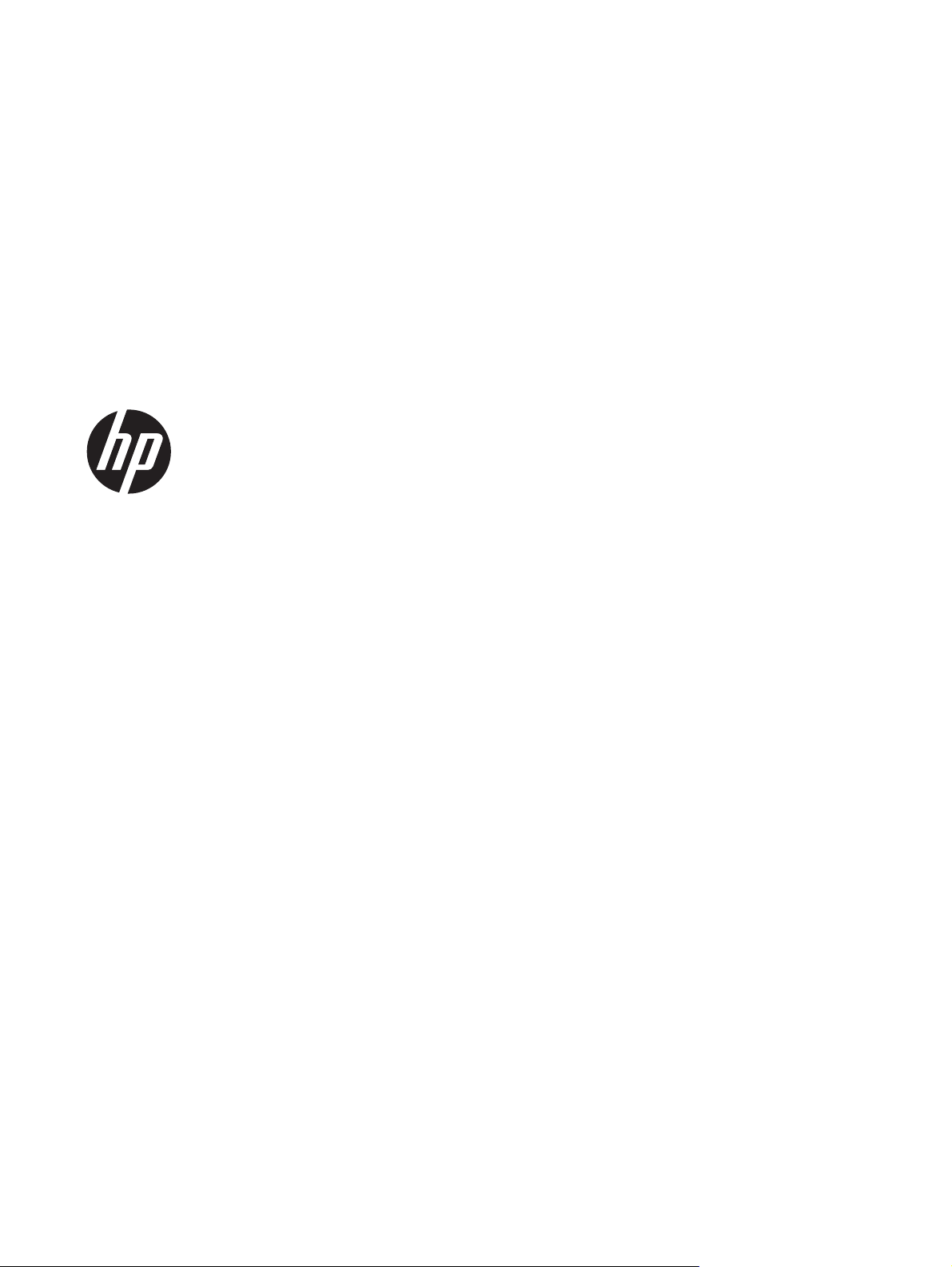
HP TopShot LaserJet Pro M275
Používateľská príručka
Page 4
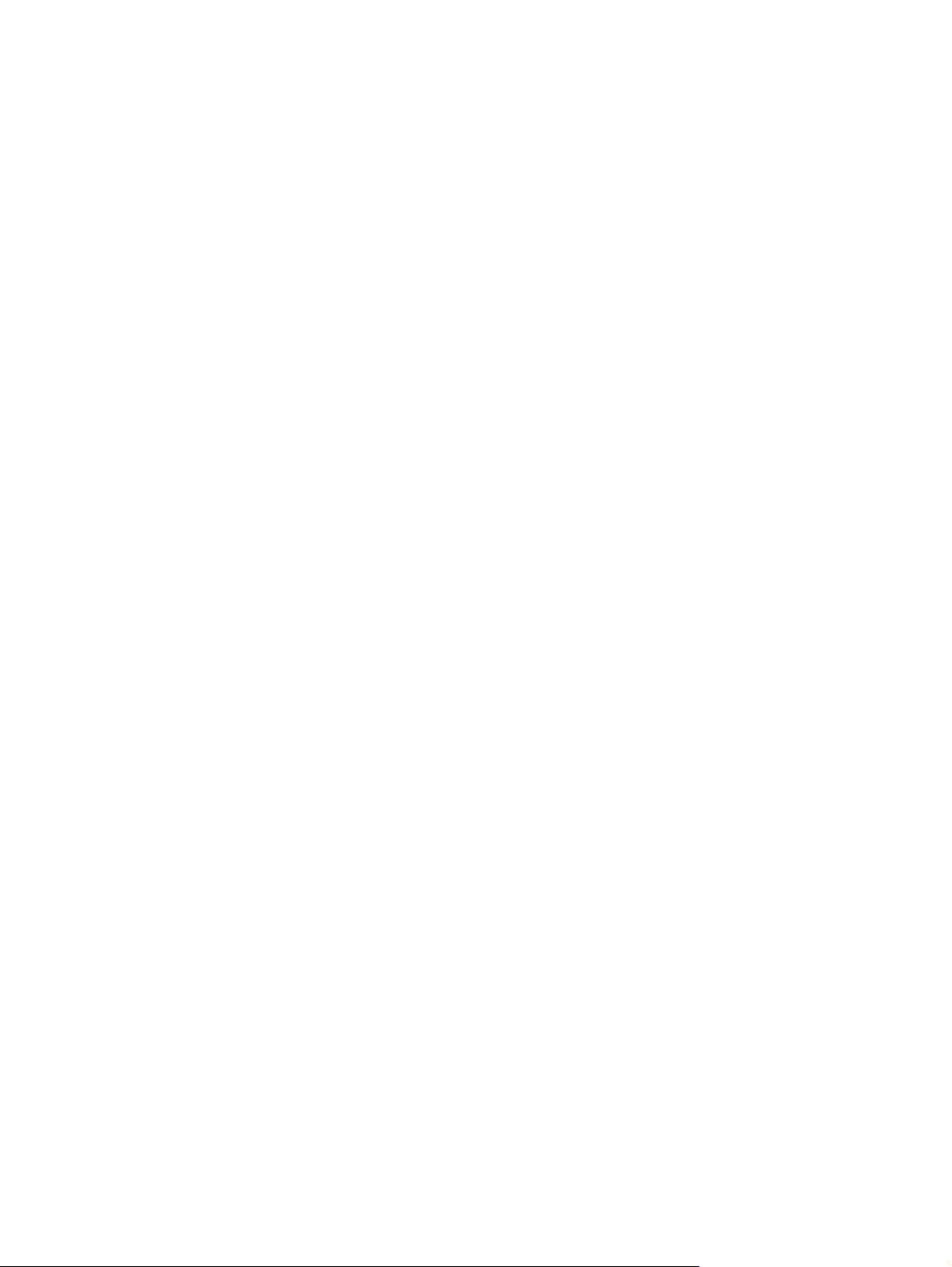
Autorské práva a licencia
© 2011 Copyright Hewlett-Packard
Development Company, L.P.
Kopírovanie, upravovanie alebo preklad
bez predchádzajúceho písomného súhlasu
sú zakázané s výnimkou podmienok, ktoré
povoľujú zákony o autorských právach.
Informácie obsiahnuté v tomto dokumente sa
môžu meniť bez upozornenia.
V záruke dodanej spolu s týmito produktmi a
službami sú uvedené výlučne záruky
týkajúce sa produktov a služieb spoločnosti
HP. Žiadne informácie v tomto dokumente
by sa nemali chápať ako dodatočná
záruka. Spoločnosť HP nebude zodpovedná
za technické ani textové chyby, ani
vynechané časti v tomto dokumente.
Edition 1, 11/2011
Číslo publikácie: CF041-90908
Obchodné známky príslušných
spoločností
®
, Acrobat® a PostScript® sú
Adobe
obchodné známky spoločnosti Adobe
Systems Incorporated.
Microsoft®, Windows®, Windows XP® a
Windows Vista® sú registrované ochranné
známky spoločnosti Microsoft Corporation v
USA.
Dôležité bezpečnostné upozornenie
Varovanie: Tento produkt obsahuje rameno
fotoaparátu, ktoré sa používa na
fotografovanie dokumentov. Toto rameno
fotoaparátu nie je určené na použitie ako
manipulačné alebo nosné zariadenie. Na
prenášanie produktu použite držadlá
umiestnené na dolnej pravej a ľavej strane
produktu.
Page 5
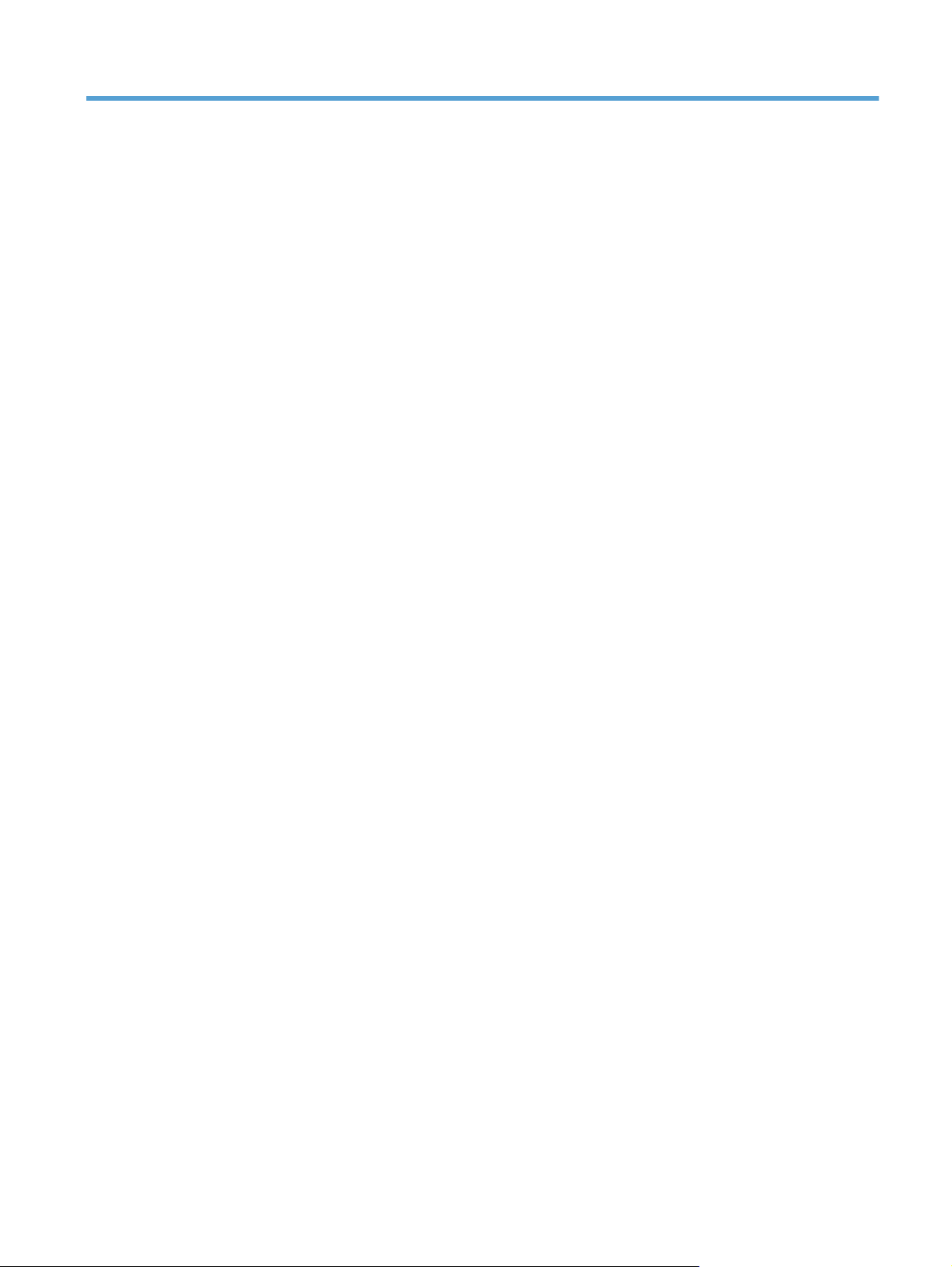
Obsah
1 Často používané témy ...................................................................................................... 1
Rýchle vyhľadávanie ................................................................................................................ 2
Každodenné úlohy (Windows) ................................................................................................... 3
Každodenné úlohy (Mac OS X) ................................................................................................. 4
Správa a údržba ...................................................................................................................... 5
Riešenie problémov .................................................................................................................. 6
2 Predstavenie produktu ..................................................................................................... 7
Pohľad na produkt spredu ......................................................................................................... 8
Pohľad na produkt zozadu ....................................................................................................... 9
Umiestnenie sériového čísla a čísla modelu ............................................................................... 10
Rozloženie ovládacieho panela ............................................................................................... 11
Úvodná obrazovka ovládacieho panela ................................................................................... 12
Správy tlačových produktov ..................................................................................................... 14
3 Zásobník papiera ........................................................................................................... 15
Podporované veľkosti papiera ................................................................................................. 16
Podporované typy papiera ...................................................................................................... 17
Naplnenie vstupného zásobníka .............................................................................................. 19
Kapacita zásobníka a orientácia papiera ................................................................................. 20
4 Tlačiť .............................................................................................................................. 21
Podporované ovládače tlačiarne (Windows) ............................................................................. 23
Zmena nastavení tlačovej úlohy (Windows) ............................................................................... 24
Priorita na zmenu nastavení tlačovej úlohy ................................................................. 24
Zmena nastavení všetkých úloh tlače, kým sa nezatvorí program softvéru ....................... 24
Zmena predvolených nastavení všetkých tlačových úloh ............................................... 25
Zmena nastavení konfigurácie produktu ..................................................................... 25
Zmena nastavení tlačovej úlohy (Mac OS X) .............................................................................. 26
Priorita na zmenu nastavení tlačovej úlohy ................................................................. 26
Zmena nastavení všetkých úloh tlače, kým sa nezatvorí program softvéru ....................... 26
SKWW iii
Page 6

Zmena predvolených nastavení všetkých tlačových úloh ............................................... 26
Zmena nastavení konfigurácie produktu ..................................................................... 26
Používanie klávesovej skratky pre tlač (Windows) ...................................................................... 28
Vytvorenie klávesovej skratky pre tlač (Windows) ....................................................................... 29
Použitie predvoľby pre tlač (Mac OS X) .................................................................................... 31
Vytvorenie predvoľby pre tlač (Mac OS X) ................................................................................ 32
Manuálna tlač na obidve strany (Windows) .............................................................................. 33
Manuálna tlač na obidve strany (Mac OS X) ............................................................................. 35
Tlač viacerých strán na jeden hárok (Windows) ......................................................................... 36
Tlač viacerých strán na jeden hárok (Mac OS X) ........................................................................ 38
Výber orientácie stránky (Windows) ......................................................................................... 39
Výber orientácie stránky (Mac OS X) ........................................................................................ 40
Výber typu papiera (Windows) ................................................................................................ 41
Výber typu papiera (Mac OS X) .............................................................................................. 43
Tlač prvej alebo poslednej strany na odlišný papier (Windows) ................................................... 44
Tlač titulnej strany (Mac OS X) ................................................................................................. 45
Prispôsobenie dokumentu na veľkosť stránky (Windows) ............................................................. 46
Prispôsobenie dokumentu na veľkosť stránky (Max OS X) ........................................................... 47
Vytvorenie brožúry (Windows) ................................................................................................ 48
Vytvorenie brožúry (Mac OS X) ............................................................................................... 50
Zmena možností farieb (Windows) ........................................................................................... 51
Zmena nastavení farieb (Mac OS X) ......................................................................................... 52
Použitie možnosti HP EasyColor ............................................................................................... 53
Zmena farebnej témy pre tlačovú úlohu (Windows) .................................................................... 54
Možnosti manuálnej farby ....................................................................................................... 55
Prispôsobenie farieb ............................................................................................................... 56
Doplnkové úlohy tlače ............................................................................................................ 57
Zrušenie tlačovej úlohy (Windows) ............................................................................ 57
Zrušenie tlačovej úlohy (Mac OS X) ........................................................................... 57
Výber veľkosti papiera (Windows) ............................................................................ 58
Výber veľkosti papiera (Mac OS X) ........................................................................... 58
Výber vlastnej veľkosti papiera (Windows) ................................................................. 58
Výber vlastnej veľkosti papiera (Mac OS X) ............................................................... 58
Tlač farebného textu čiernou farbou (Windows) .......................................................... 59
Tlač vodotlače (Windows) ........................................................................................ 59
Tlač vodotlače
tvorenie kvalitných archívnych výtlačkov ................................................................. 60
Vy
Používanie funkcie HP ePrint .................................................................................................... 61
Použite AirPrint ...................................................................................................................... 62
(Mac OS X) ....................................................................................... 59
iv SKWW
Page 7
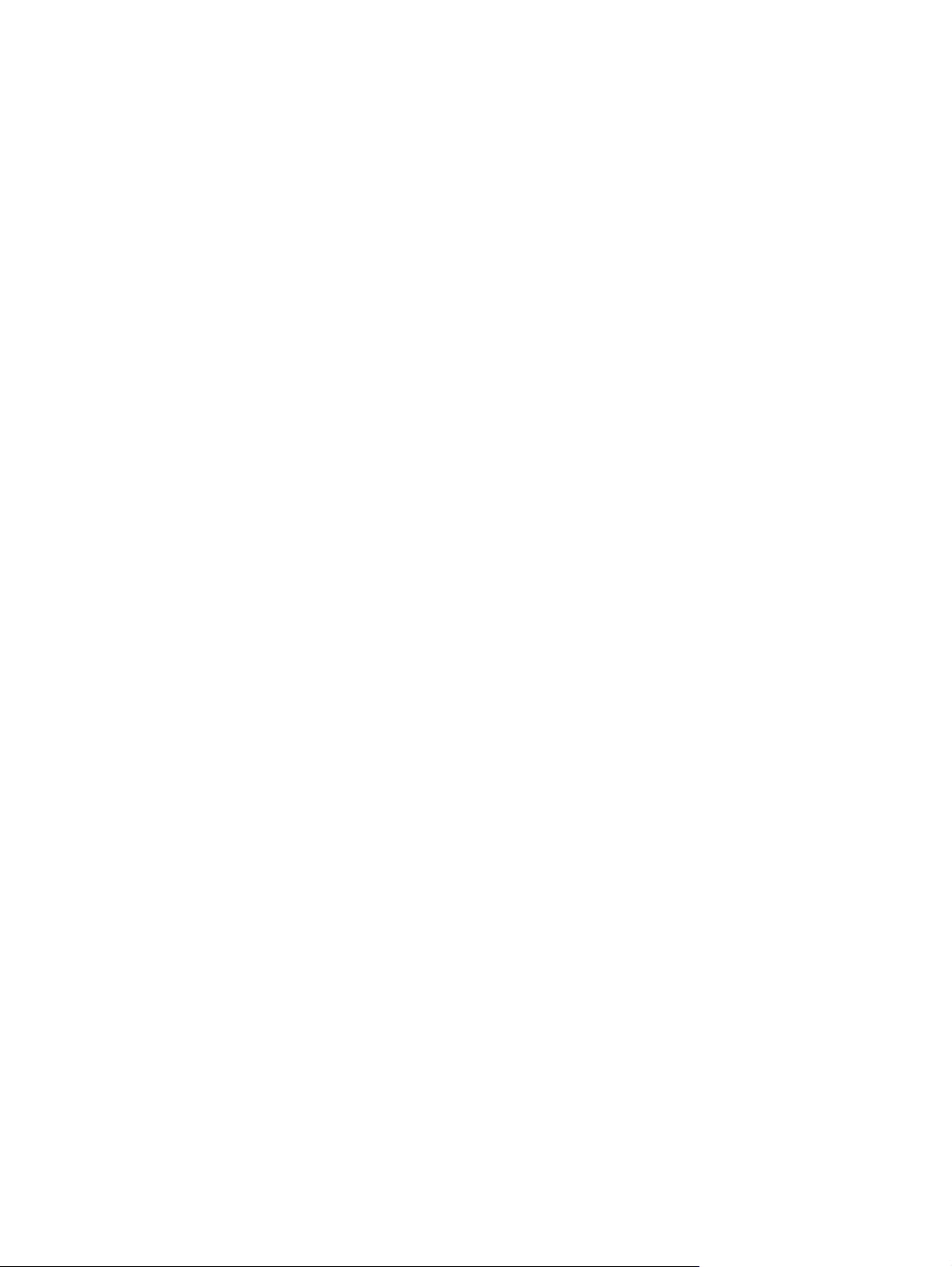
5 Kopírovanie ................................................................................................................... 63
Vytvorenie jednej kópie .......................................................................................................... 64
Vytváranie viacerých kópií ...................................................................................................... 66
Kopírovanie viacstranového originálu ....................................................................................... 69
Skladanie kopírovacej úlohy .................................................................................................... 73
Kopírovanie na obe strany (obojstranné) ................................................................................... 78
Zmenšenie alebo zväčšenie kópie ............................................................................................ 82
Tvorba farebných alebo čiernobielych kópií .............................................................................. 85
Kopírovanie identifikačných kariet ............................................................................................ 87
Optimalizácia kvality kopírovania ............................................................................................ 90
Upravte svetlosť alebo tmavosť kópií ........................................................................................ 93
Nastavenie kopírovaného obrázka .......................................................................................... 96
Kopírovanie v režime Koncept ............................................................................................... 100
Nastavenie veľkosti a typu papiera na kopírovanie na špeciálny papier ..................................... 104
Nastavenie nových predvolených nastavení tlače ..................................................................... 108
Obnovenie predvolených nastavení kopírovania ...................................................................... 110
6 Skenovanie .................................................................................................................. 113
Skenovanie pomocou softvéru HP Scan (Windows) .................................................................. 114
Skenovanie pomocou softvéru HP Scan (MAC OS X) ................................................................ 115
Skenovanie s použitím iného softvéru ..................................................................................... 116
Skenovanie z programu kompatibilného s TWAIN .................................................... 116
Skenovanie z programu kompatibilného s TWAIN .................................................... 116
Skenovanie pomocou softvéru na optické rozpoznanie znakov (OCR) ......................... 117
Nastavenie funkcie skenovanie do sieťového priečinka a skenovanie do e-mailu ......................... 118
Skenovanie do sieťového priečinka ........................................................................................ 119
Skenovanie do e-mailu .......................................................................................................... 121
7 Správa a údržba .......................................................................................................... 123
Na zmenu pripojenia produktu použite program HP Reconfiguration Utility ................................. 124
Použite aplikácie webových služieb HP ................................................................................... 125
Konfigurácia nastavení siete IP .............................................................................................. 126
Ustanovenie o zdieľaní tlačiarní ............................................................................. 126
Zobrazenie alebo zmena nastavení siete ................................................................. 126
Ručné nastavenie parametrov protokolu IPv4 TCP/IP pomocou ovládacieho panela ...... 126
Premenovanie zariadenia v sieti ............................................................................. 127
Nastavenia rýchlosti pripojenia a duplexnej prevádzky ............................................. 127
HP Device Toolbox (Windows) .............................................................................................. 129
Aplikácia HP Utility pre systém Mac OS X ............................................................................... 131
Spustenie aplikácie HP Utility .................................................................................. 131
SKWW v
Page 8
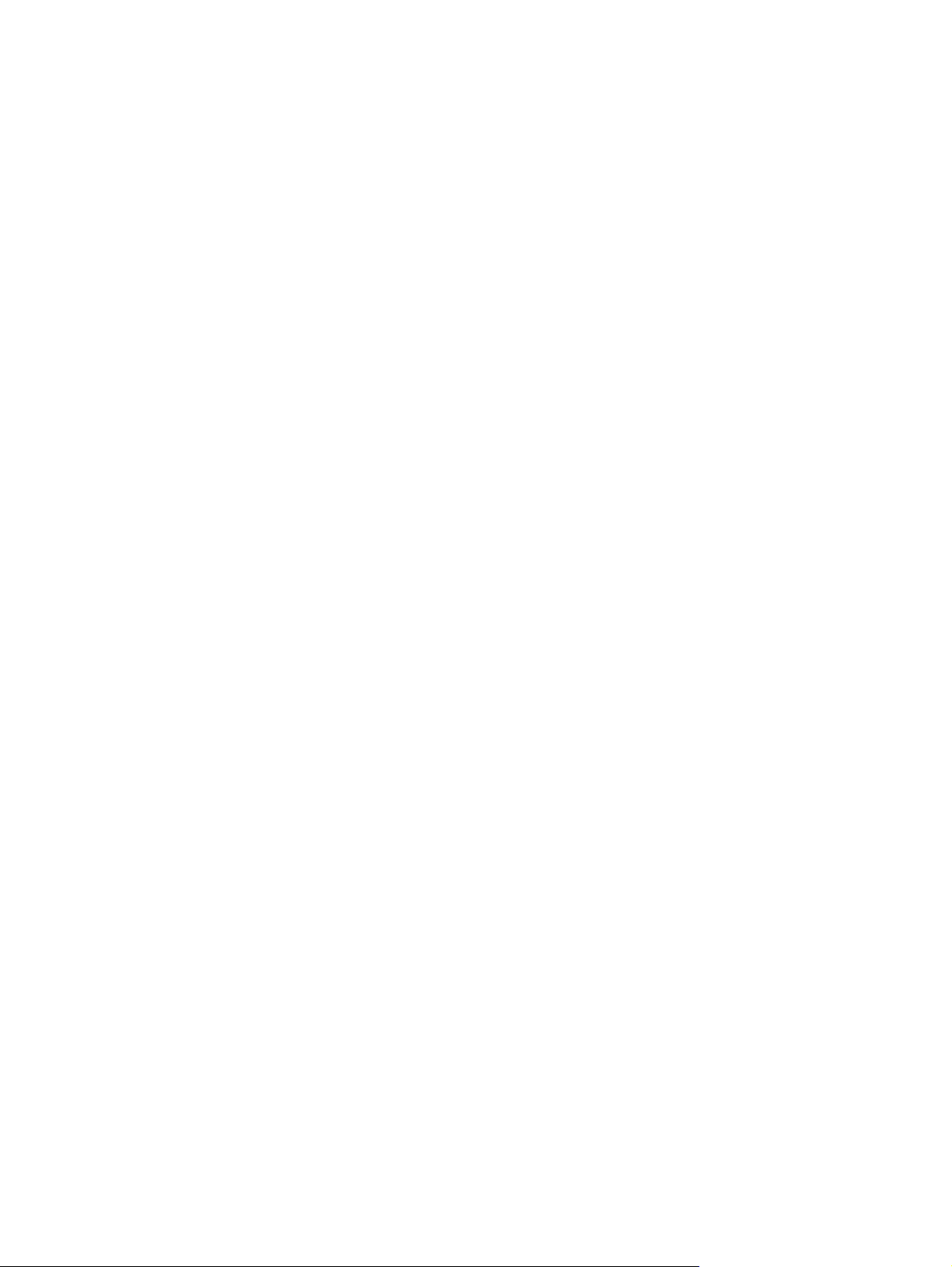
Funkcie aplikácie HP Utility .................................................................................... 131
Funkcie zabezpečenia produktu ............................................................................................. 132
Uzamknutie produktu ............................................................................................. 132
Nastavenie alebo zmena hesla zariadenia .............................................................. 132
Úsporné nastavenia .............................................................................................................. 133
Tlač v režime EconoMode ...................................................................................... 133
Nastavenie oneskorenia spánku .............................................................................. 133
Nastavte oneskorenie Automatické vypnutie napájania .............................................. 133
Tlač po dosiahnutí odhadovaného konca životnosti tlačovej kazety alebo zobrazovacieho valca . . 135
Výmena tlačových kaziet ....................................................................................................... 137
Výmena zobrazovacieho valca .............................................................................................. 142
Aktualizácia firmvéru ............................................................................................................ 149
Manuálna aktualizácia firmvéru .............................................................................. 149
Nastavenie produktu na automatickú aktualizáciu firmvéru ......................................... 149
8 Riešenie problémov ...................................................................................................... 151
Kontrolný zoznam riešenia problémov .................................................................................... 152
1. krok: Skontrolujte, či je produkt správne nastavený ................................................ 152
2. krok: Skontrolujte káblové alebo bezdrôtové pripojenie ......................................... 152
3. krok: Skontrolujte, či sa na ovládacom paneli nezobrazuje chybové hlásenie ........... 153
4. krok: Skontrolujte papier .................................................................................... 153
5. krok: Skontrolujte softvér .................................................................................... 153
6. krok: Test funkcie tlače ....................................................................................... 153
7. krok: Test funkcie kopírovania ............................................................................. 153
8. krok: Skontrolujte spotrebný materiál ................................................................... 153
9. krok: Tlačovú úlohu skúste odoslať z počítača ....................................................... 154
Obnovenie predvolených hodnôt nastavenia ........................................................................... 155
Systém pomocníka na ovládacom paneli ................................................................................ 156
Papier sa podáva nesprávne alebo sa zasekáva ...................................................................... 157
Zariadenie nepreberá papier ................................................................................. 157
Zariadenie prevezme niekoľko hárkov papiera súčasne ............................................. 157
Predchádzanie zaseknutiam papiera ....................................................................... 157
Odstránenie zaseknutých médií ............................................................................................. 158
Miesta zaseknutia média ....................................................................................... 158
Odstránenie uviaznutia zo vstupného zásobníka ....................................................... 158
Odstránenie zaseknutí z výstupného zásobníka ........................................................ 161
Odstránenie zaseknutí v zadných dvierkach ............................................................. 162
Zlepšenie kvality tlače ........................................................................................................... 164
Kontrola nastavenia typu papiera (Windows) ........................................................... 164
Kontrola nastavenia typu papiera (Mac OS X) .......................................................... 164
Používanie papiera, ktorý zodpovedá technickým údajom od spoločnosti HP ............... 165
vi SKWW
Page 9
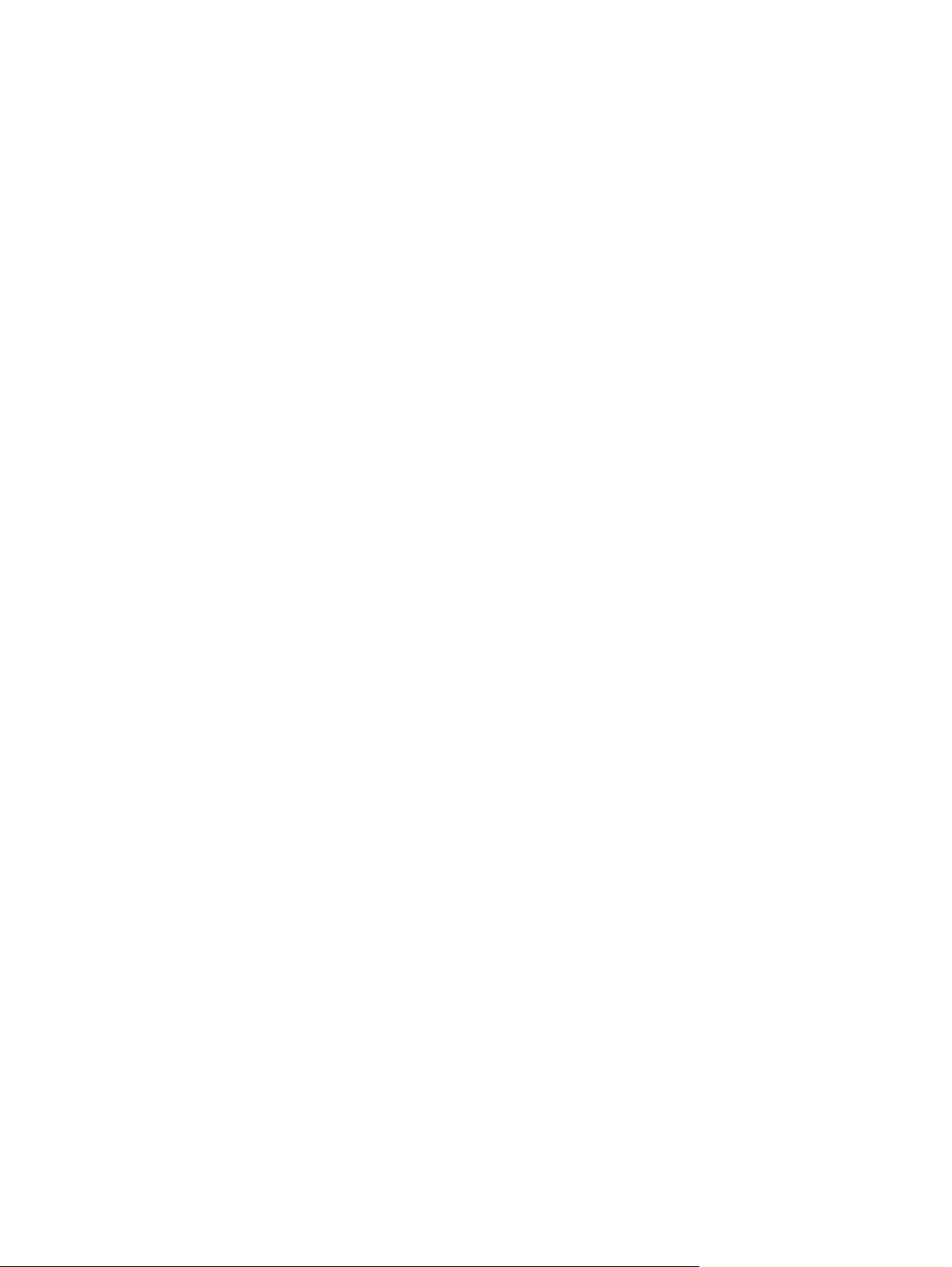
Tlač čistiacej strany ............................................................................................... 165
Kalibrácia zariadenia na zosúladenie farieb ............................................................ 166
Skontrolujte odhadovanú zostávajúcu životnosť pre tlačové kazety a zobrazovacie
valce. .................................................................................................................. 166
Interpretácia stránky kvality tlače ............................................................................. 166
Kontrola tlačových kaziet a zobrazovacieho valca z pohľadu možného poškodenia ..... 167
Opravte chyby, ktoré sa opakujú na stránke ............................................................. 168
Zlepšenie kvality kopírovania ................................................................................................ 169
Očistite kryt objektívu fotoaparátu ........................................................................... 169
Čistenie konštrukcie zachytenia ............................................................................... 169
Riešenie problémov s orezanými kópiami ................................................................. 169
Riešenie problémov s odleskom u kópií .................................................................... 170
Riešenie problémov so skenovaním do e-mailu ......................................................................... 172
Riešenie problémov so skenovaním do sieťového priečinka ....................................................... 173
Zariadenie tlačí pomaly ........................................................................................................ 174
Riešenie problémov s pripojením USB ..................................................................................... 175
Riešenie problémov s káblovou sieťou .................................................................................... 176
Nekvalitné fyzické pripojenie ................................................................................. 176
Počítač používa nesprávnu IP adresu zariadenia ....................................................... 176
Počítač nie je schopný komunikácie so zariadením ................................................... 177
Zariadenie používa nesprávne nastavenia spojenia a duxplexnej prevádzky v rámci
siete .................................................................................................................... 177
Nové softvérové aplikácie môžu spôsobovať problémy s kompatibilitou ....................... 177
Váš počítač alebo pracovná stanica môže byť nastavený nesprávne ........................... 177
Zariadenie je vypnuté alebo iné sieťové nastavenia sú nesprávne ............................... 177
Riešenie problémov s bezdrôtovou sieťou ................................................................................ 178
Kontrolný zoznam bezdrôtového pripojenia ............................................................. 178
Zariadenie netlačí po dokončení konfigurácie bezdrôtového pripojenia ...................... 178
Zariadenie netlačí a v počítači je nainštalovaný firewall od externej spoločnosti ........... 179
Bezdrôtové pripojenie po premiestnení bezdrôtového smerovača alebo samotného
zariadenia nefunguje ............................................................................................ 179
K bezdrôtovému zariadeniu nie je možné pripojiť ďalšie počítače .............................. 179
Zariadenie s bezdrôtovým pripojením stráca spojenie pri pripojení k VPN ................... 179
Sieť s
a nezobrazuje v zozname bezdrôtových sietí ................................................... 179
Bezd
rôtová sieť nefunguje ...................................................................................... 180
Diagnostický test bezdrôtovej siete .......................................................................... 180
Zníženie rušenia v rámci bezdrôtovej siete ............................................................... 181
Riešenie problémov so softvérom zariadenia v systéme Windows .............................................. 182
Ovládač tlačiarne pre produkt sa v priečinku Tlačiareň nenachádza ........................... 182
Počas inštalácie softvéru sa zobrazilo chybové hlásenie ............................................. 182
Produkt je v pohotovostnom stave, ale netlačí ........................................................... 182
SKWW vii
Page 10
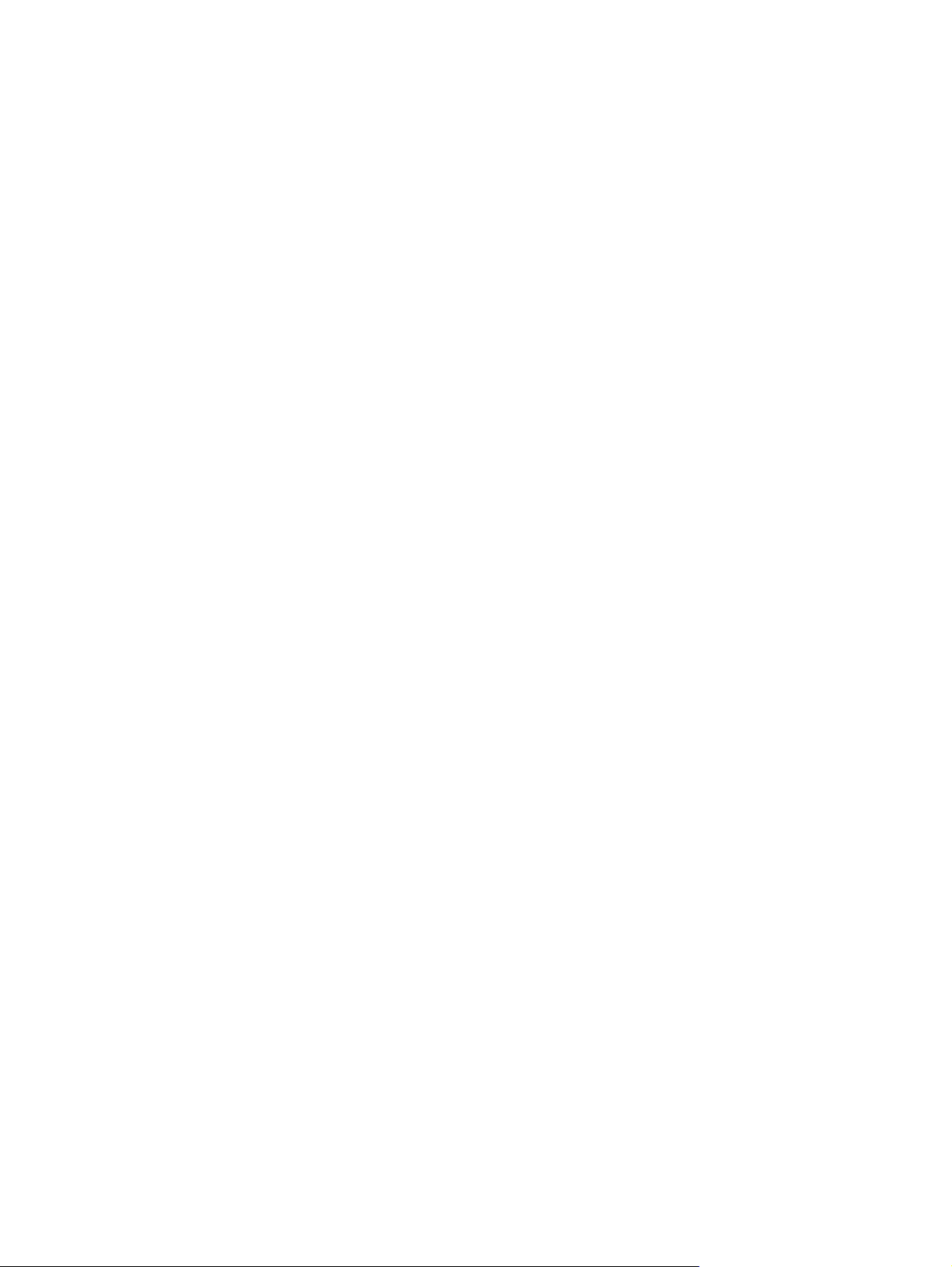
Riešenie problémov so softvérom zariadenia v systéme Mac OS X ............................................. 184
Ovládač tlačiarne nie je uvedený v zozname Print & Fax (Tlač a faxovanie). ................ 184
Názov produktu sa neobjavuje v zozname zariadení v zozname Print & Fax (Tlač a
faxovanie) ............................................................................................................ 184
Ovládač tlačiarne automaticky nenastaví vami zvolený produkt v zozname Print & Fax
(Tlač a faxovanie) ................................................................................................. 184
Tlačová úloha sa neodoslala do požadovaného zariadenia ....................................... 185
Pri pripojení pomocou kábla USB sa produkt po zvolení ovládača neobjaví v zozname
Print & Fax (Tlač a faxovanie). ................................................................................ 185
Ak používate univerzálny ovládač tlačiarne pri pripojení prostredníctvom rozhrania
USB ..................................................................................................................... 185
Odstránenie softvéru (Windows) ............................................................................................ 186
Odstránenie softvéru (Mac OS X) ........................................................................................... 187
9 Spotrebný materiál a príslušenstvo ............................................................................... 189
Objednávanie náhradných dielov, príslušenstva a spotrebného materiálu ................................... 190
Politika spoločnosti HP ohľadom spotrebného materiálu od iných výrobcov ................................. 190
Webová lokalita HP zameraná na boj proti falzifikátom ........................................................... 191
Register ............................................................................................................................ 193
viii SKWW
Page 11
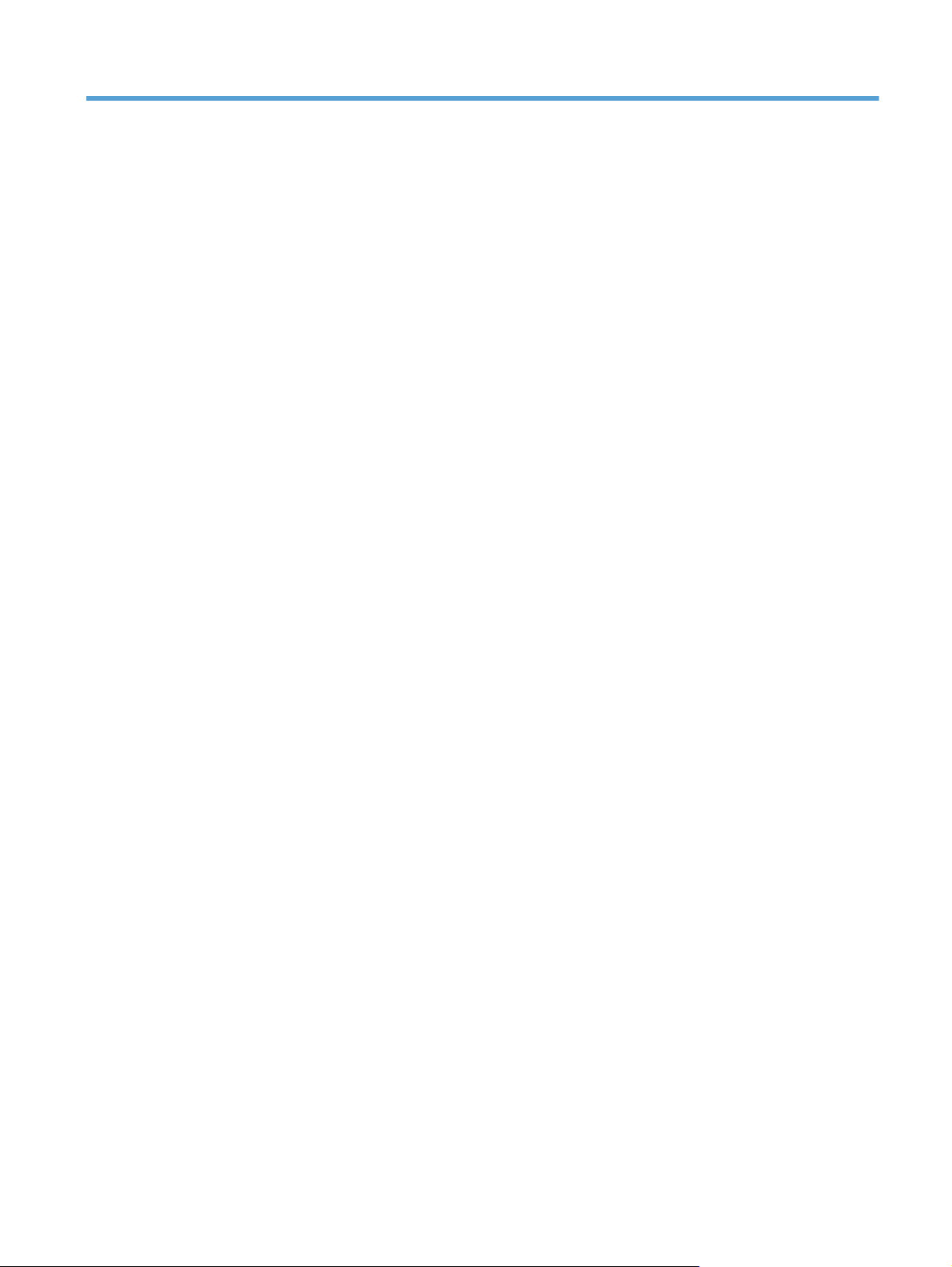
1 Často používané témy
SKWW 1
Page 12
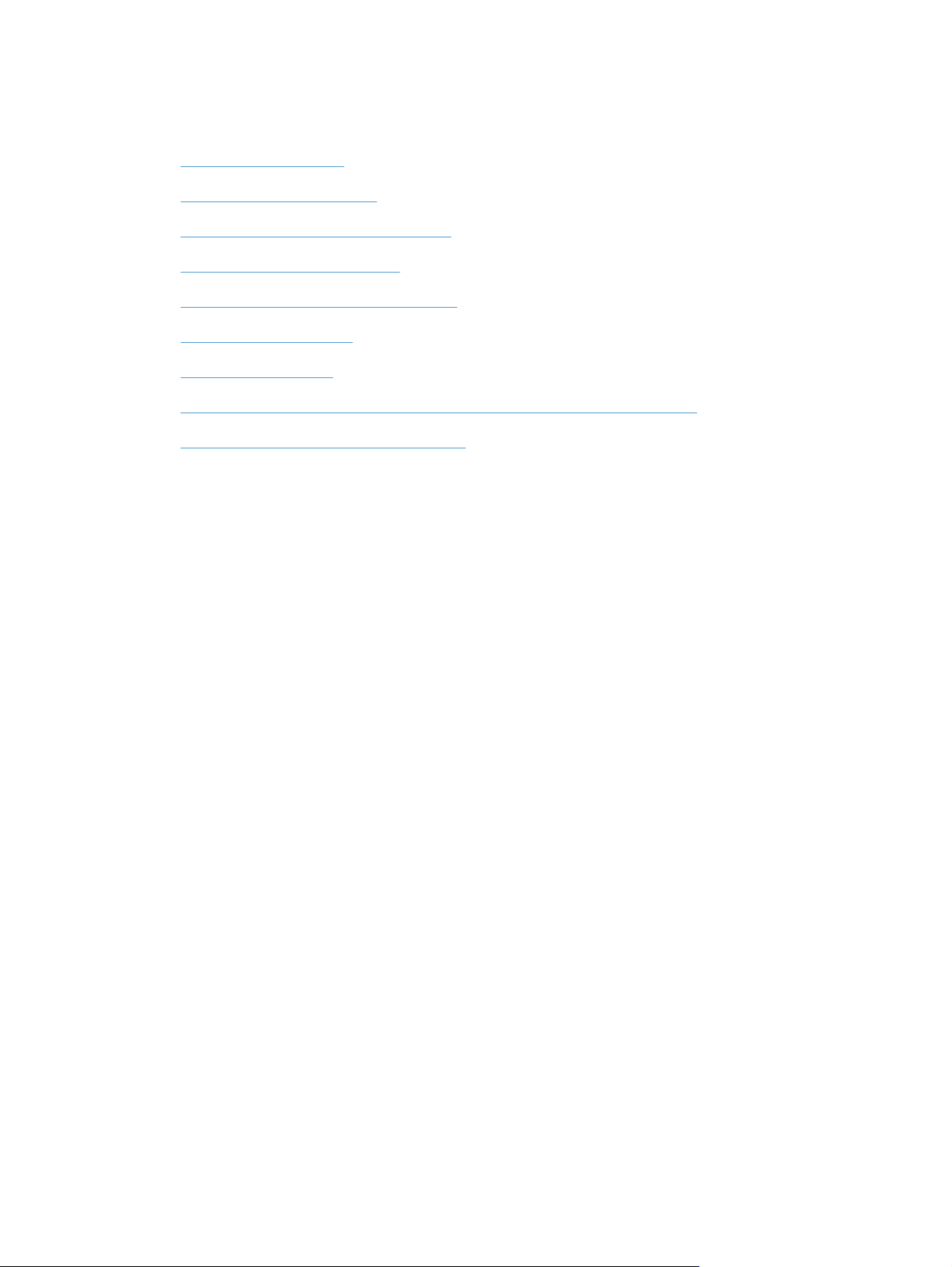
Rýchle vyhľadávanie
Vytvorenie jednej kópie
●
Používanie funkcie HP ePrint
●
Použite aplikácie webových služieb HP
●
Rozloženie ovládacieho panela
●
Úvodná obrazovka ovládacieho panela
●
Výmena tlačových kaziet
●
Zlepšenie kvality tlače
●
Na zmenu pripojenia produktu použite program HP Reconfiguration Utility
●
Riešenie problémov s bezdrôtovou sieťou
●
2 Kapitola 1 Často používané témy SKWW
Page 13
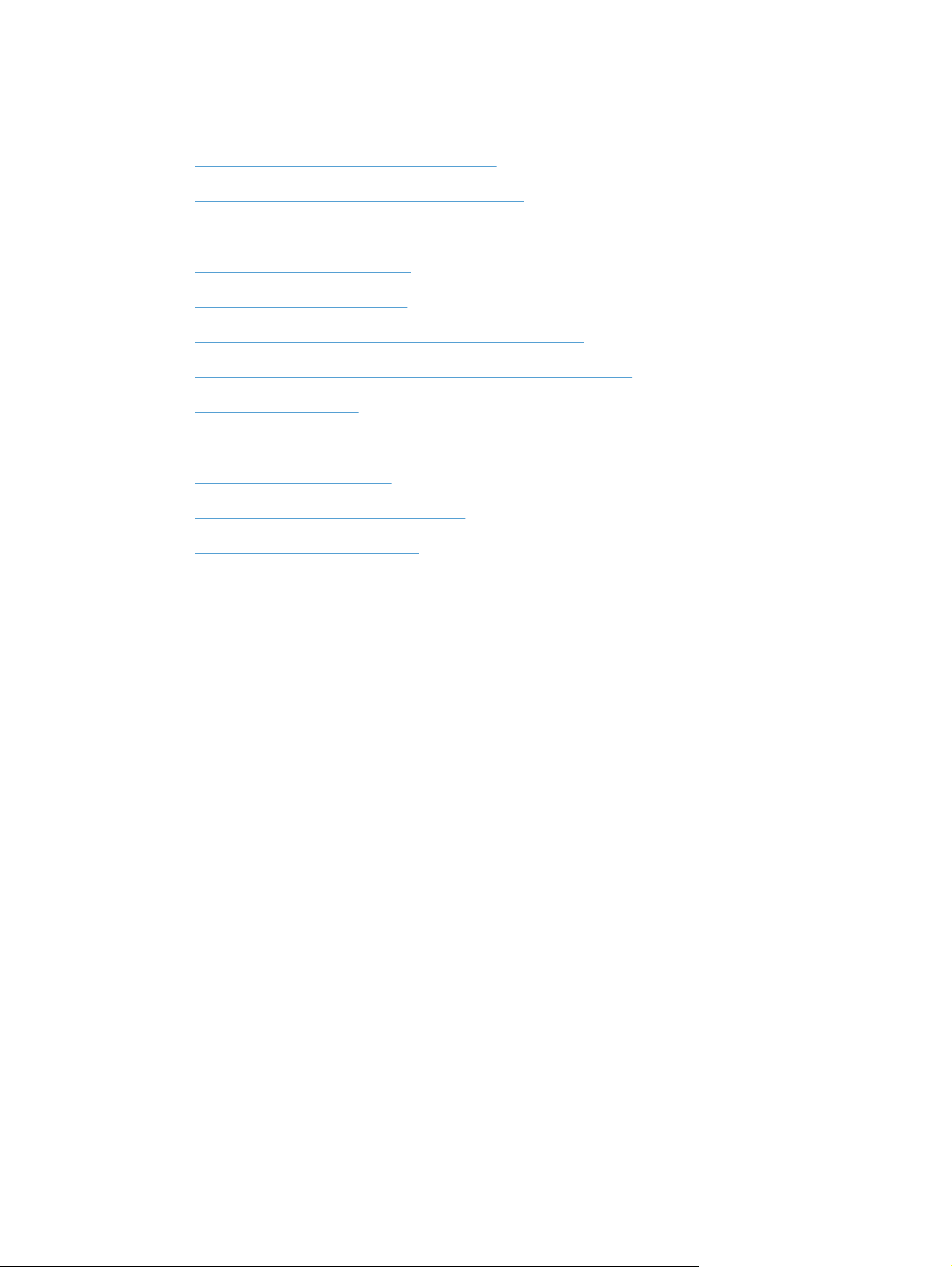
Každodenné úlohy (Windows)
Manuálna tlač na obidve strany (Windows)
●
Tlač viacerých strán na jeden hárok (Windows)
●
Výber orientácie stránky (Windows)
●
Výber typu papiera (Windows)
●
Vytvorenie brožúry (Windows)
●
Prispôsobenie dokumentu na veľkosť stránky (Windows)
●
Tlač prvej alebo poslednej strany na odlišný papier (Windows)
●
Vytvorenie jednej kópie
●
Kopírovanie viacstranového originálu
●
Používanie funkcie HP ePrint
●
Použite aplikácie webových služieb HP
●
Naplnenie vstupného zásobníka
●
SKWW
Každodenné úlohy (Windows)
3
Page 14
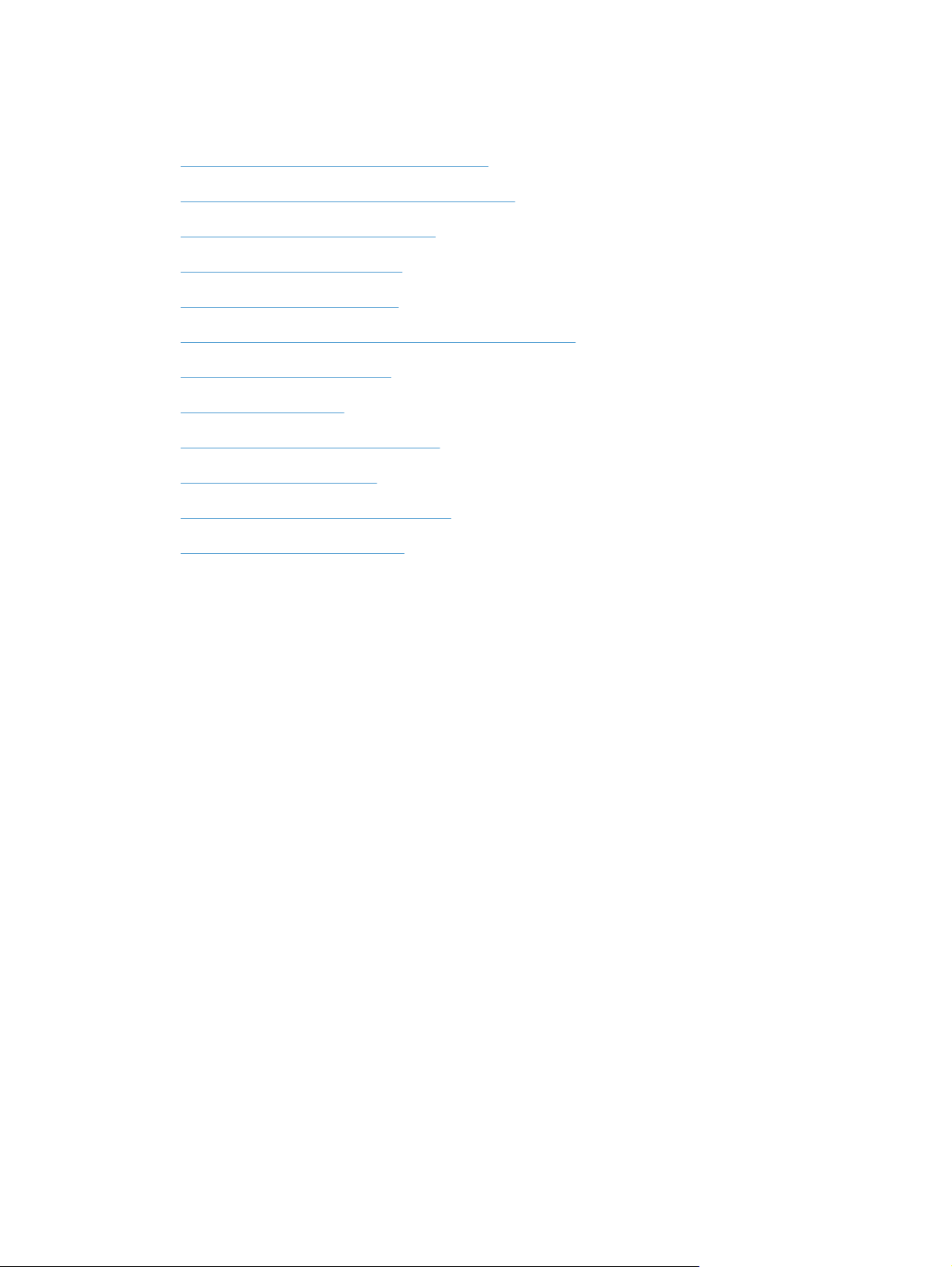
Každodenné úlohy (Mac OS X)
Manuálna tlač na obidve strany (Mac OS X)
●
Tlač viacerých strán na jeden hárok (Mac OS X)
●
Výber orientácie stránky (Mac OS X)
●
Výber typu papiera (Mac OS X)
●
Vytvorenie brožúry (Mac OS X)
●
Prispôsobenie dokumentu na veľkosť stránky (Max OS X)
●
Tlač titulnej strany (Mac OS X)
●
Vytvorenie jednej kópie
●
Kopírovanie viacstranového originálu
●
Používanie funkcie HP ePrint
●
Použite aplikácie webových služieb HP
●
Naplnenie vstupného zásobníka
●
4 Kapitola 1 Často používané témy SKWW
Page 15
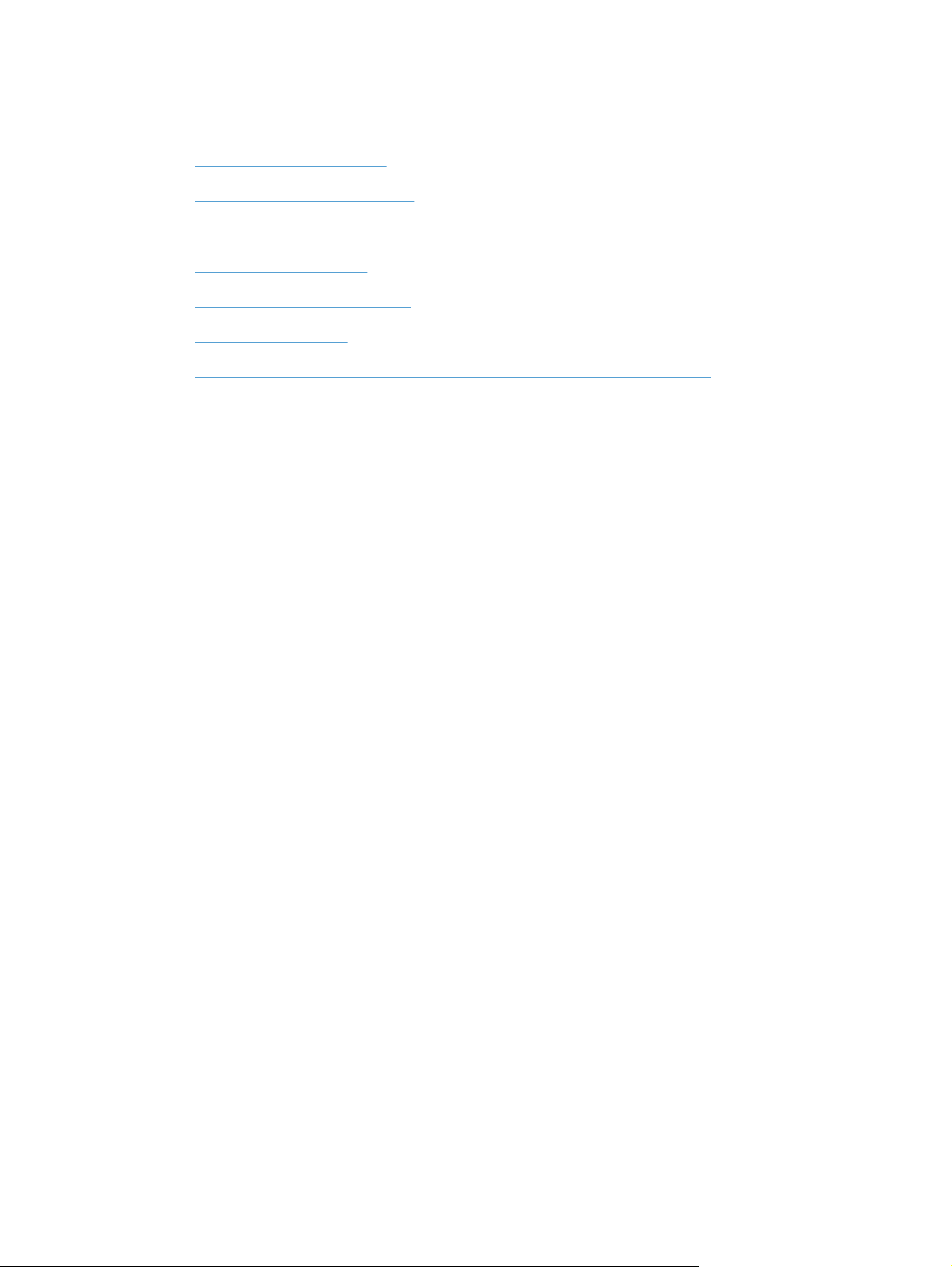
Správa a údržba
Správy tlačových produktov
●
Rozloženie ovládacieho panela
●
Úvodná obrazovka ovládacieho panela
●
Výmena tlačových kaziet
●
Výmena zobrazovacieho valca
●
Zlepšenie kvality tlače
●
Na zmenu pripojenia produktu použite program HP Reconfiguration Utility
●
SKWW
Správa a údržba
5
Page 16
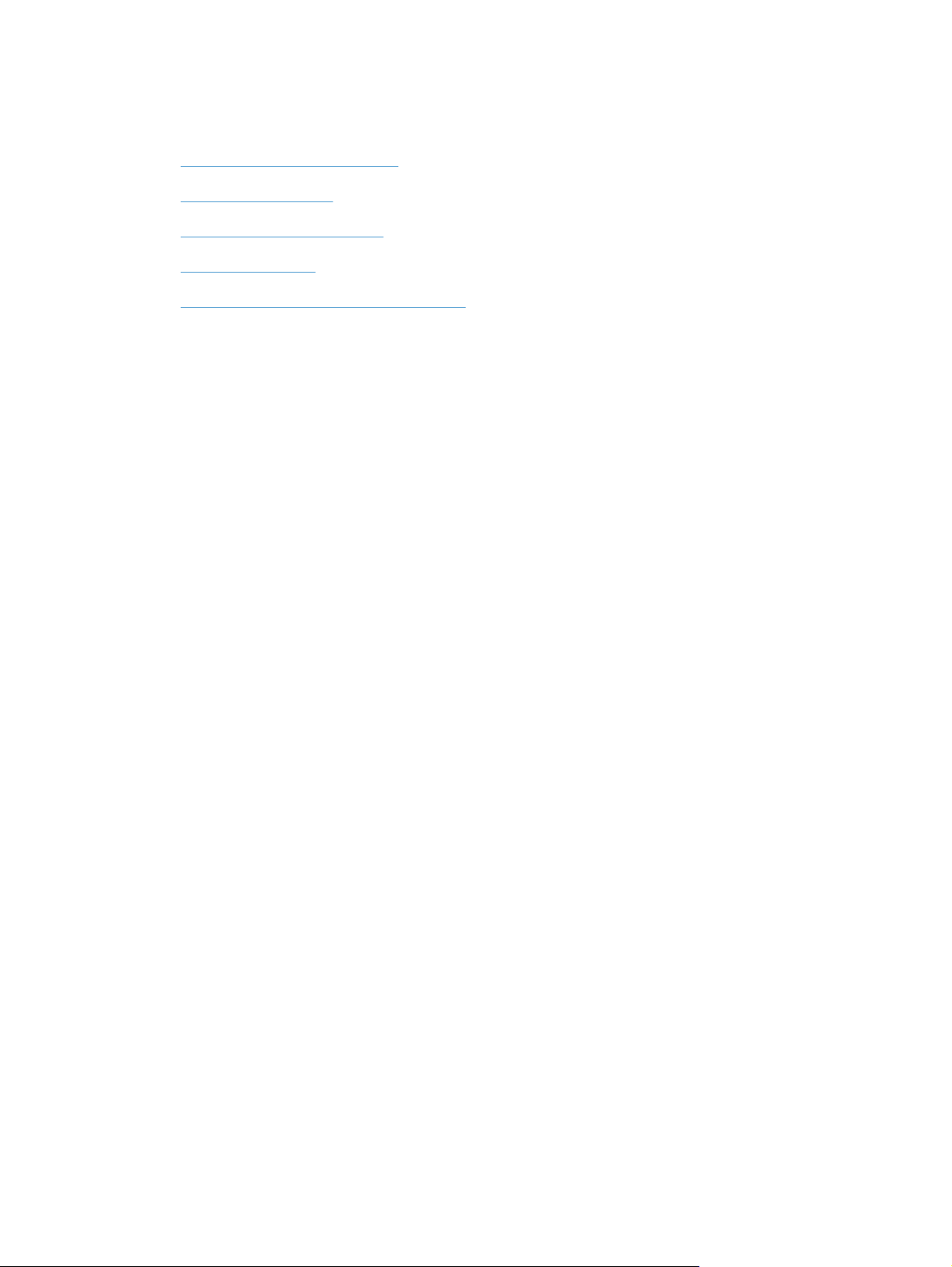
Riešenie problémov
Odstránenie zaseknutých médií
●
Zlepšenie kvality tlače
●
Zlepšenie kvality kopírovania
●
Tlač čistiacej strany
●
Riešenie problémov s bezdrôtovou sieťou
●
6 Kapitola 1 Často používané témy SKWW
Page 17
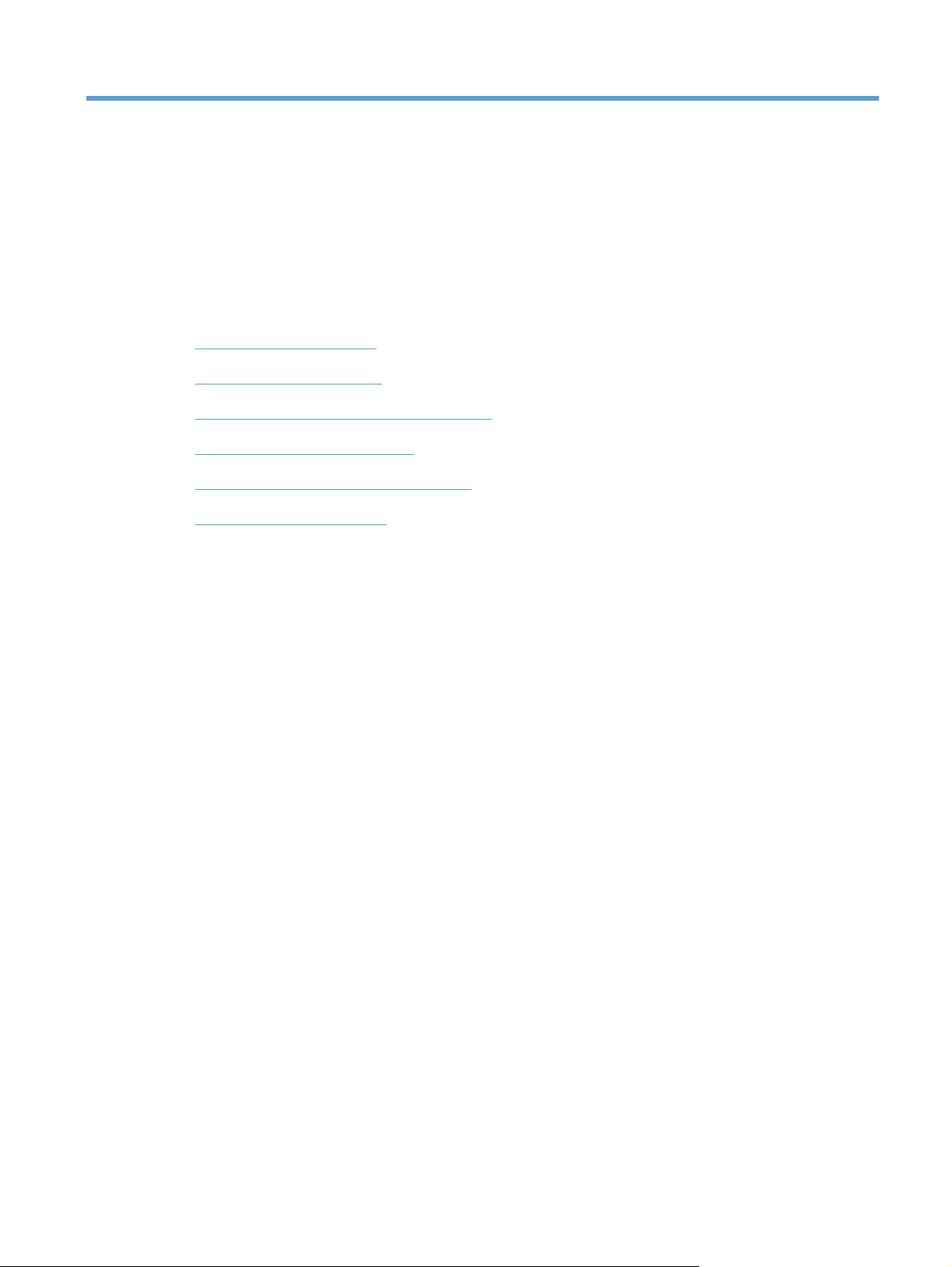
2 Predstavenie produktu
Pohľad na produkt spredu
●
Pohľad na produkt zozadu
●
Umiestnenie sériového čísla a čísla modelu
●
Rozloženie ovládacieho panela
●
Úvodná obrazovka ovládacieho panela
●
Správy tlačových produktov
●
SKWW 7
Page 18
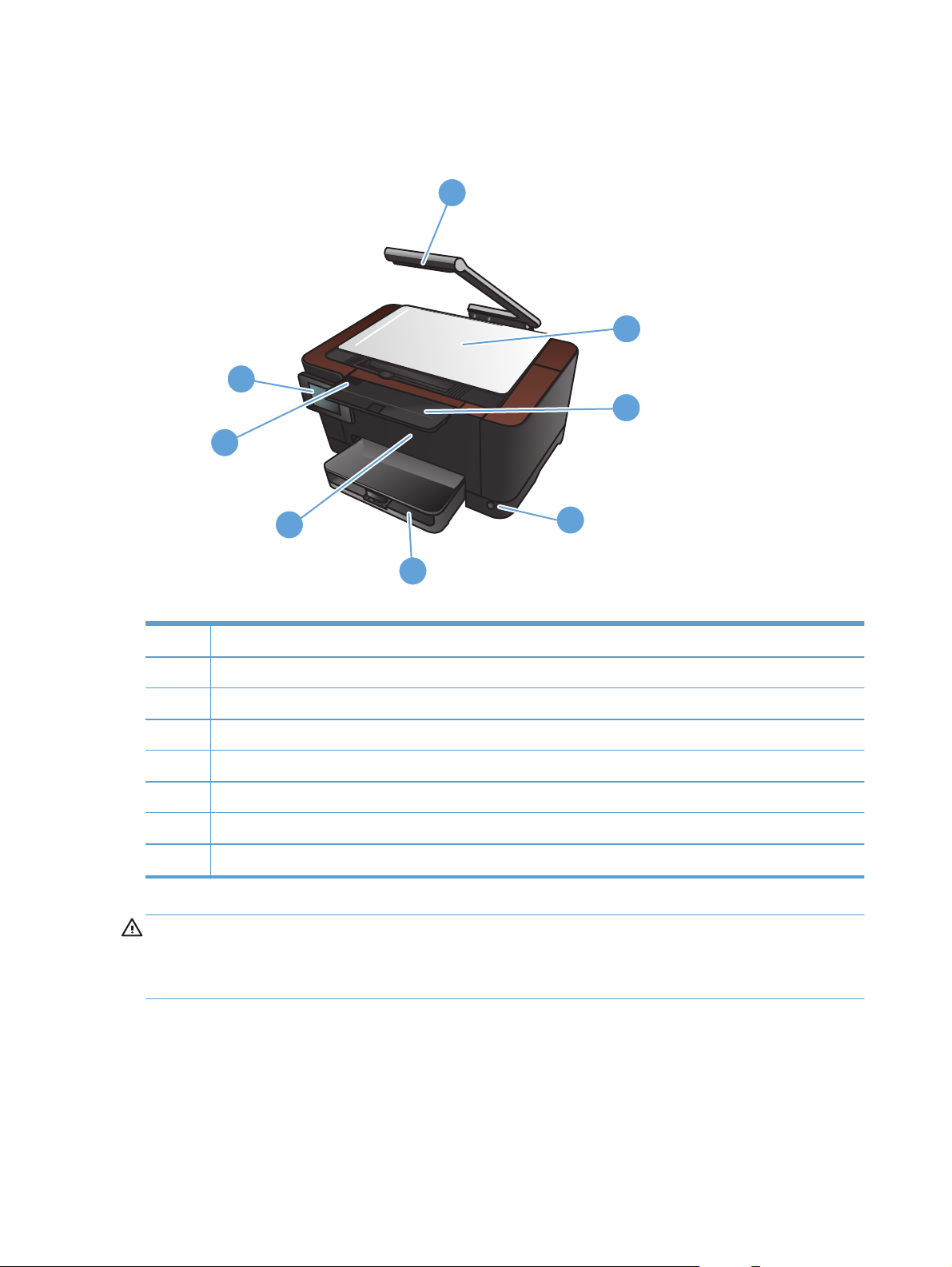
Pohľad na produkt spredu
1
8
7
2
3
6
4
5
1 Fotoaparát
2 Konštrukcia zachytenia
3Predĺženie výstupného zásobníka
4Vypínač
5 Vstupný zásobník
6 Predná strana obálky
7 Dvierka tlačovej kazety
8 Ovládací panel farebnej dotykovej obrazovky
VAROVANIE! Tento produkt obsahuje rameno fotoaparátu, ktoré sa používa na fotografovanie
dokumentov. Toto rameno fotoaparátu nie je určené na použitie ako manipulačné alebo nosné
zariadenie. Na prenášanie produktu použite držadlá umiestnené na dolnej pravej a ľavej strane
produktu.
8 Kapitola 2 Predstavenie produktu SKWW
Page 19
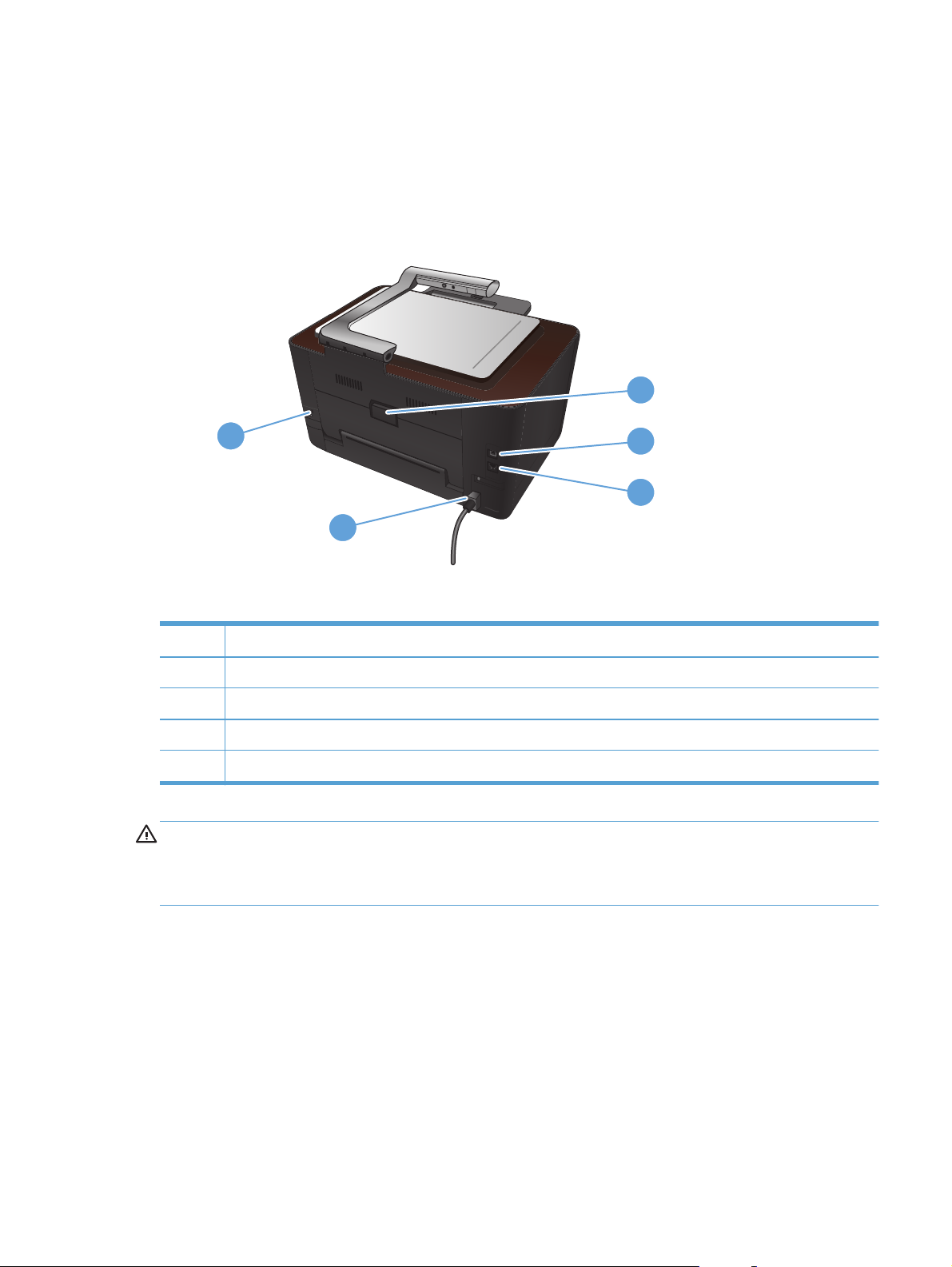
Pohľad na produkt zozadu
2
1
3
4
5
1 Zásuvka pre bezpečnostný zámok káblového typu
2 Zadné dvierka na prístup k zaseknutému médiu
3 Vysokorýchlostný port USB 2.0
4Sieťový port
5 Pripojenie napájania
VAROVANIE! Tento produkt obsahuje rameno fotoaparátu, ktoré sa používa na fotografovanie
dokumentov. Toto rameno fotoaparátu nie je určené na použitie ako manipulačné alebo nosné
zariadenie. Na prenášanie produktu použite držadlá umiestnené na dolnej pravej a ľavej strane
produktu.
SKWW
Pohľad na produkt zozadu
9
Page 20

Umiestnenie sériového čísla a čísla modelu
Štítok so sériovým číslom a číslom modelu produktu sa nachádza vo vnútri dvierok tlačovej kazety.
10 Kapitola 2 Predstavenie produktu SKWW
Page 21
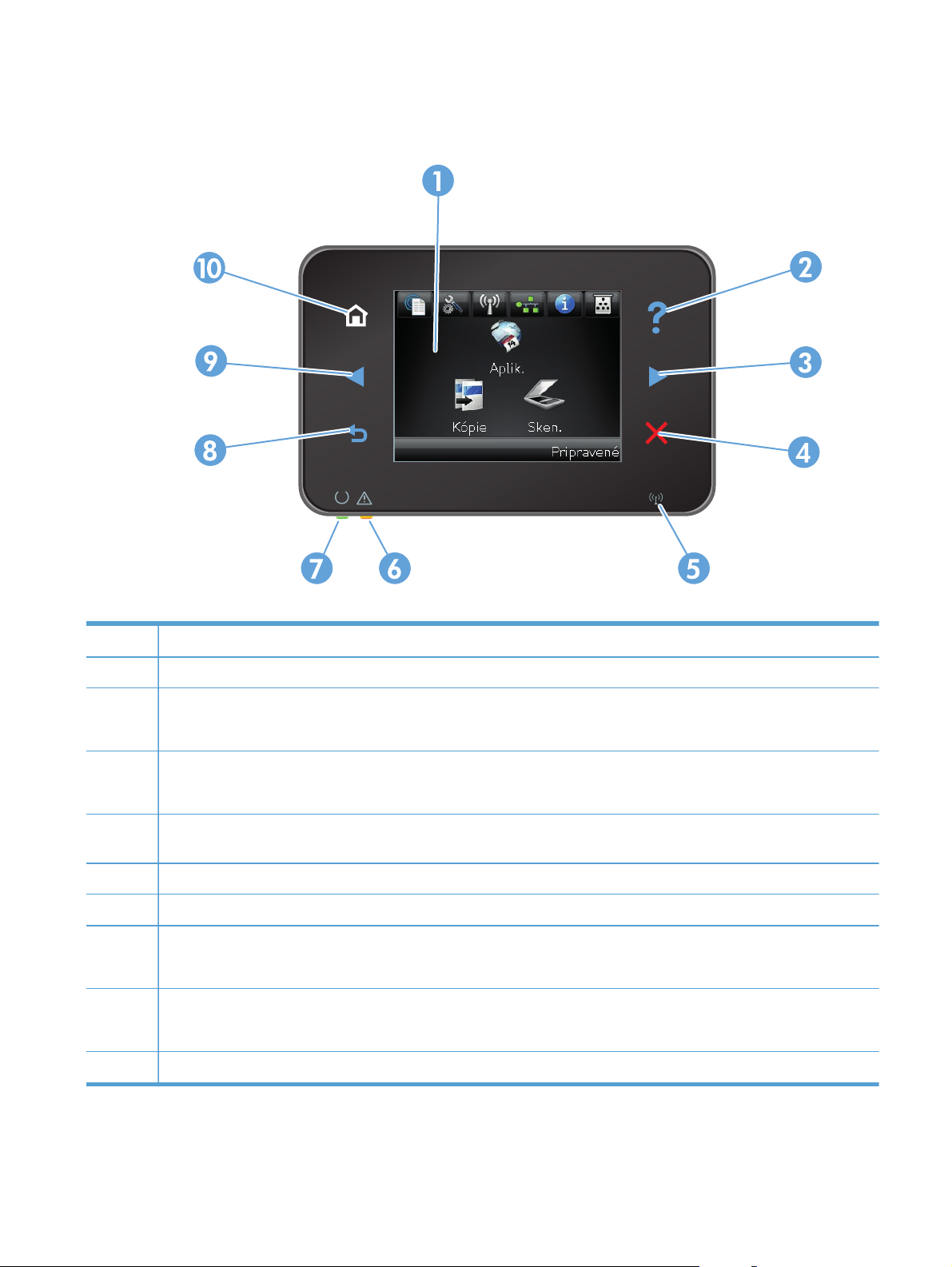
Rozloženie ovládacieho panela
1 Displej dotykovej obrazovky
2Tlačidlo a kontrolka pomocníka: poskytuje prístup k systému pomocníka ovládacieho panelu
3Tlačidlo a indikátor šípky vpravo: pohybuje kurzorom doprava alebo posúva zobrazený obraz na ďalšiu obrazovku
POZNÁMKA: Toto tlačidlo sa rozsvieti len v prípade, ak aktuálna obrazovka môže využiť túto funkciu.
4Tlačidlo a kontrolka Cancel (Zrušiť): vymazáva nastavenia, ruší aktuálnu úlohu alebo ukončí aktuálnu obrazovku
POZNÁMKA: Toto tlačidlo sa rozsvieti len v prípade, ak aktuálna obrazovka môže využiť túto funkciu.
5 Indikátor bezdrôtovej siete: signalizuje, že bezdrôtová sieť je zapnutá. Indikátor bliká, kým zariadenie nadväzuje spojenie s
bezdrôtovou sieťou.
6 Výstražný indikátor: signalizuje problém so zariadením
7 Indikátor Pripravené: signalizuje, že zariadenie je pripravené
8Tlačidlo a kontrolka Back (Späť): vráti používateľa na predchádzajúcu obrazovku
POZNÁMKA: Toto tlačidlo sa rozsvieti len v prípade, ak aktuálna obrazovka môže využiť túto funkciu.
9Tlačidlo a indikátor šípky vľavo: pohybuje kurzorom smerom doľava
POZNÁMKA: Toto tlačidlo sa rozsvieti len v prípade, ak aktuálna obrazovka môže využiť túto funkciu.
10 Tlačidlo a kontrolka Home (Domov): poskytuje prístup k domovskej obrazovke
SKWW
Rozloženie ovládacieho panela
11
Page 22
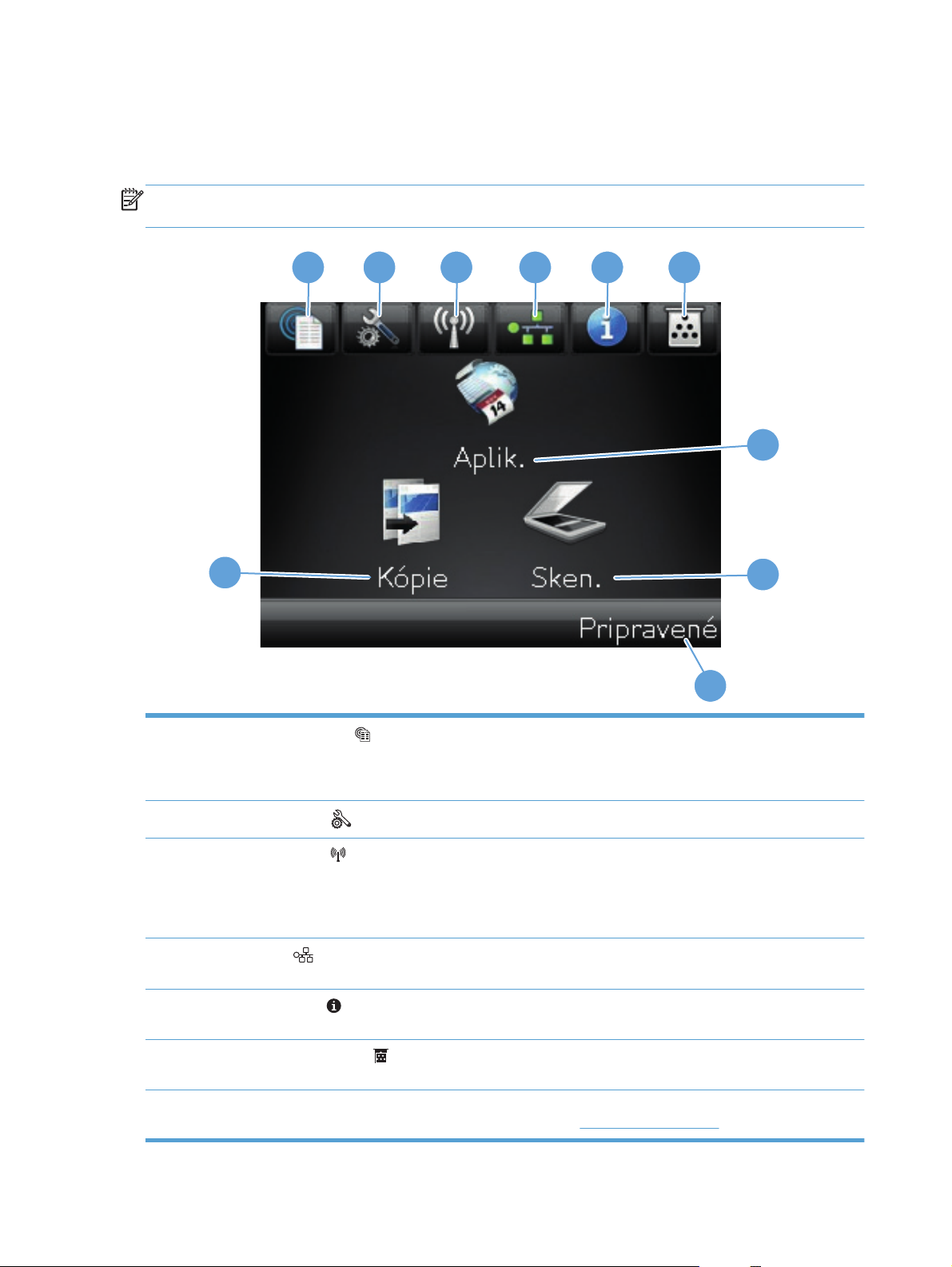
Úvodná obrazovka ovládacieho panela
Domovská obrazovka poskytuje prístup k funkciám zariadenia a signalizuje aktuálny stav zariadenia.
POZNÁMKA: V závislosti od konfigurácie zariadenia sa funkcie domovskej obrazovky môžu
odlišovať. U niektorých jazykov môže byť rozloženie otočené.
1 2 3 4 5
6
7
10
8
9
1
Tlačidlo Webové služby
: zabezpečuje rýchly prístup k funkciám webových služieb HP vrátane HP ePrint
HP ePrint je nástroj, ktorý tlačí dokumenty pomocou ľubovoľného zariadenia s podporou elektronickej pošty, ktoré
ich dokáže odoslať na e-mailovú adresu produktu.
2
3
4
5
6
7Tlačidlo Aplikácie: poskytuje prístup k ponuke Aplikácie kvôli tlači priamo z webových aplikácií, ktoré ste prevzali
Tlačidlo Nastavenie
Tlačidlo Bezdrôtové
bezdrôtového rozhrania
POZNÁMKA: Keď ste pripojení k bezdrôtovej sieti, táto ikona sa zmení na paličky znázorňujúce intenzitu
signálu.
Tlačidlo siete
vytlačiť stránku Network Summary (Prehľad siete).
Tlačidlo Informácie
Configuration Report (Správa o konfigurácii).
Tlačidlo Spotrebný materiál
spotrebného materiálu môžete vytlačiť stránku Supplies Status (Stav spotrebného materiálu)..
z webovej stránky HPePrintCenter, ktorá sa nachádza na adrese
: poskytuje prístup k hlavným ponukám
: poskytuje prístup k ponuke Wireless (Bezdrôtové rozhranie) a informáciám o stave
: poskytuje prístup k nastaveniam siete a informáciám. Z obrazovky sieťových nastavení môžete
: poskytuje informácie o stave produktu. Z obrazovky zhrnutia stavu môžete vytlačiť stránku
: poskytuje informácie o stave spotrebného materiálu. Z obrazovky zhrnutia
www.hpeprintcenter.com
12 Kapitola 2 Predstavenie produktu SKWW
Page 23
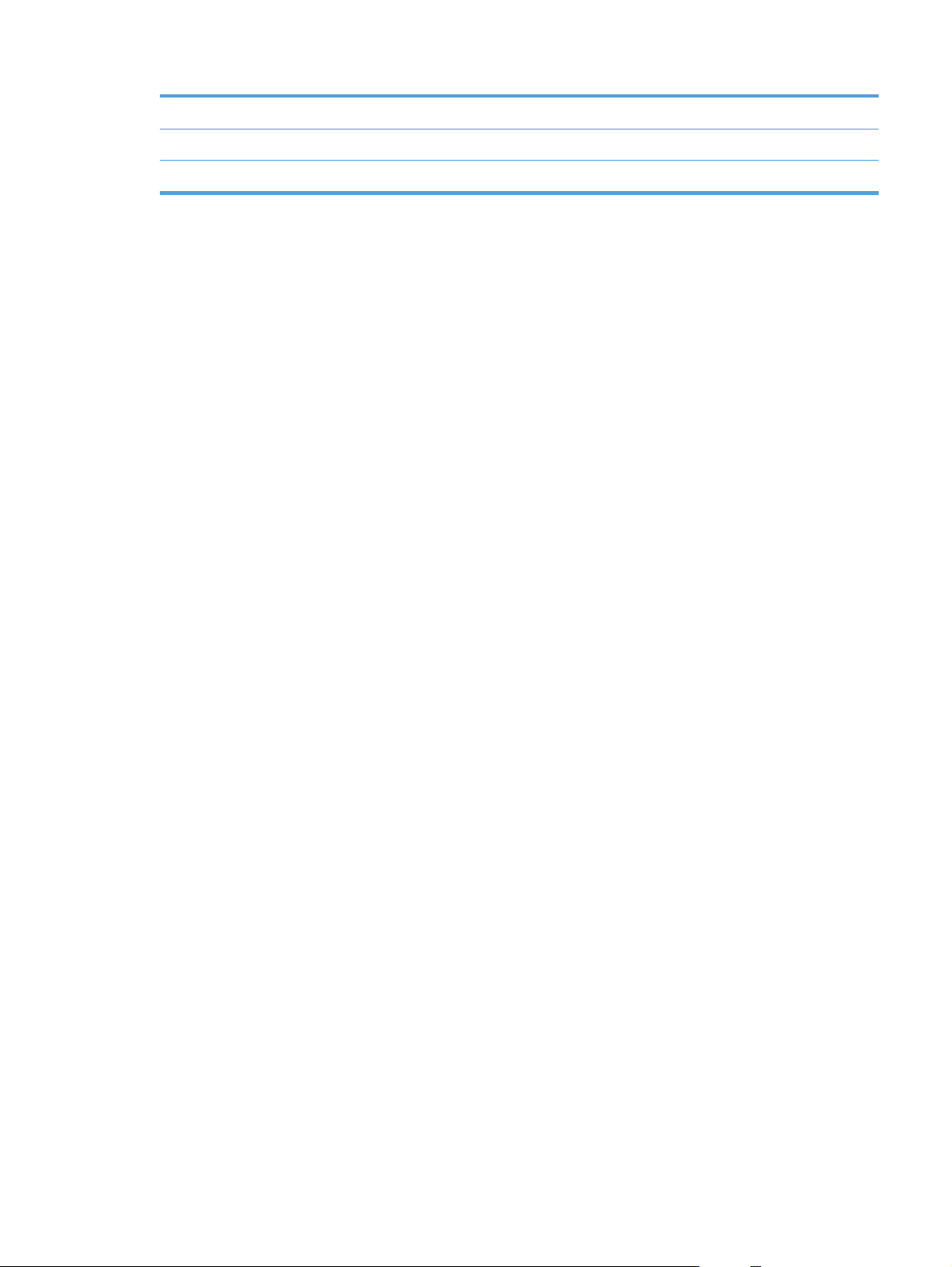
8Tlačidlo Scan (Skenovanie): poskytuje prístup k funkcii skenovania
9 Stav produktu
10 Tlačidlo Kópie: poskytuje prístup k funkcii kopírovania
SKWW
Úvodná obrazovka ovládacieho panela
13
Page 24

Správy tlačových produktov
Z ponuky Reports (Správy) môžete vytlačiť niekoľko informačných stránok o produkte.
1.
Na domovskej obrazovke sa dotknite tlačidla Nastavenie
.
2. Dotknite sa tlačidla Reports (Správy).
3. Dotknite sa názvu správy, ktorú chcete vytlačiť.
Položka ponuky Popis
Demo Page (Strana s ukážkou) Tlač stránky demonštrujúcej kvalitu tlače
Menu Structure (Štruktúra ponuky) Vytlačí mapu rozloženia ponúk ovládacieho panela. Uvedené sú aktívne nastavenia
každej ponuky.
Configuration Report (Správa o
konfigurácii)
Supplies Status (Stav spotrebného
materiálu).
Vytlačí zoznam všetkých nastavení produktu. Obsahuje sieťové informácie, keď je
produkt pripojený k sieti.
Vytlačí stav každej tlačovej kazety, vrátane nasledujúcich informácií:
Odhadované percento zostávajúcej životnosti kazety
●
Približný počet zostávajúcich strán
●
Čísla dielcov pre tlačové kazety HP
●
Počet vytlačených strán
●
Informácie o objednávaní nových tlačových kaziet HP a recyklácii použitých
●
tlačových kaziet HP
Network Summary (Prehľad siete) Vytlačí zoznam všetkých sieťových nastavení produktu
Usage Page (Stránka používania) Vytlačí stranu, ktorá zahŕňa stránky PCL, stránky PCL 6, stránky PS, stránky, ktoré sa
zasekli alebo ich produkt nezobral, monochromatické (čiernobiele) alebo farebné
stránky; a ohlási počet stránok
PCL Font List (Zoznam písiem PCL) Vytlačí zoznam o všetkých písmach PCL, ktoré sú nainštalované.
PS Font List (Zoznam písiem jazyka PS) Vytlačí zoznam všetkých písiem PostScript (PS), ktoré sú nainštalované.
PCL6 Font List (Zoznam písiem jazyka
PCL6)
Color Usage Log (Denník použitia farby
v úlohe)
Service Page (Servisná stránka) Vytlačí servisnú stranu.
Diagnostická stránka Vytlačí stránky kalibrácie a diagnostiky farieb
Pr
int Quality Page (Stránka kvality tlače) Vytlačí sa stránka, ktorá pomáha riešiť problémy s kvalitou tlače.
Vytlačí zoznam o všetkých písmach PCL6, ktoré sú nainštalované.
Vytlačí správu, ktorá obsahuje informácie o mene používateľa, názve aplikácie a
používaní farieb pre každú jednotlivú úlohu.
14 Kapitola 2 Predstavenie produktu SKWW
Page 25
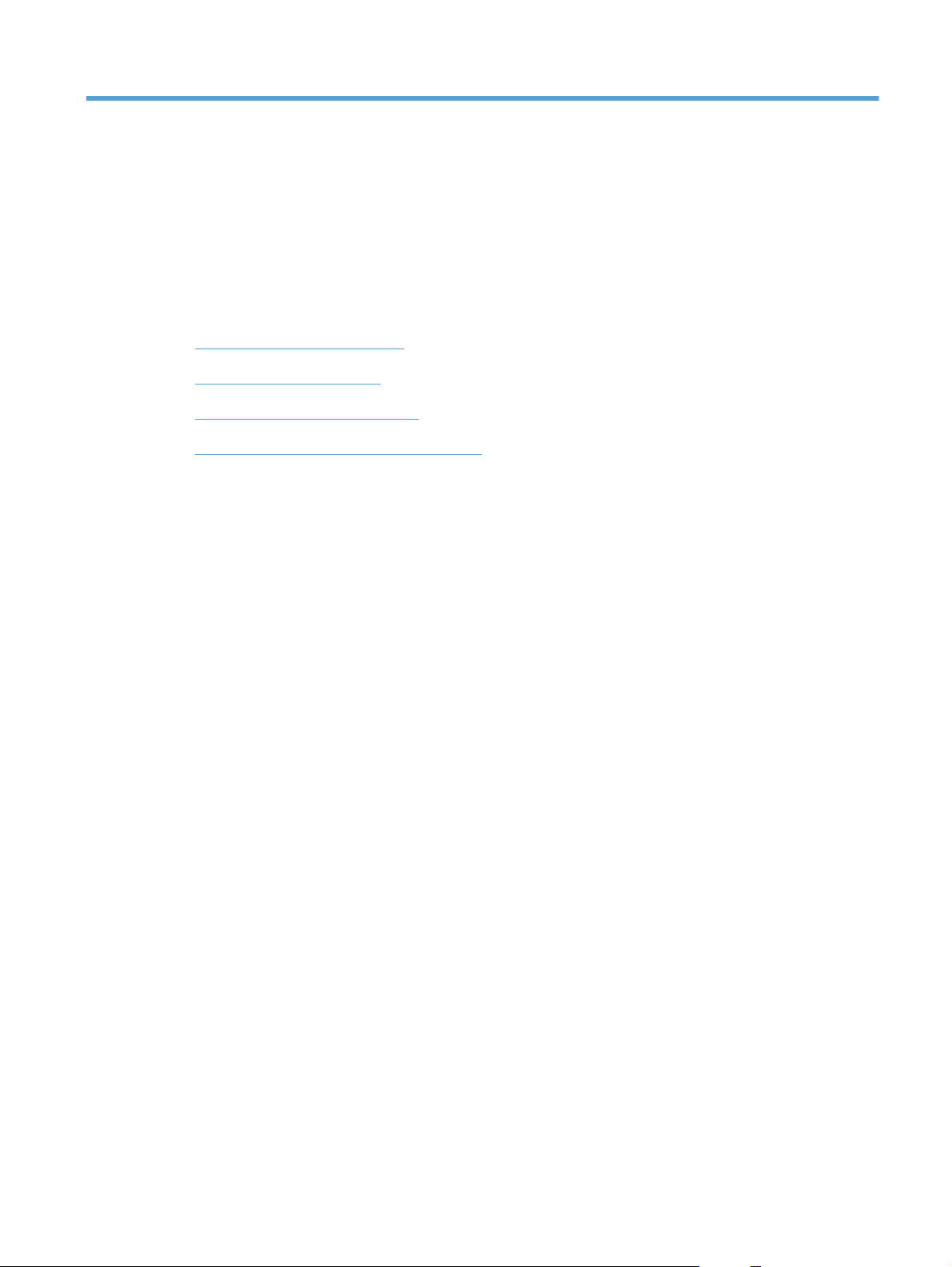
3 Zásobník papiera
Podporované veľkosti papiera
●
Podporované typy papiera
●
Naplnenie vstupného zásobníka
●
Kapacita zásobníka a orientácia papiera
●
SKWW 15
Page 26
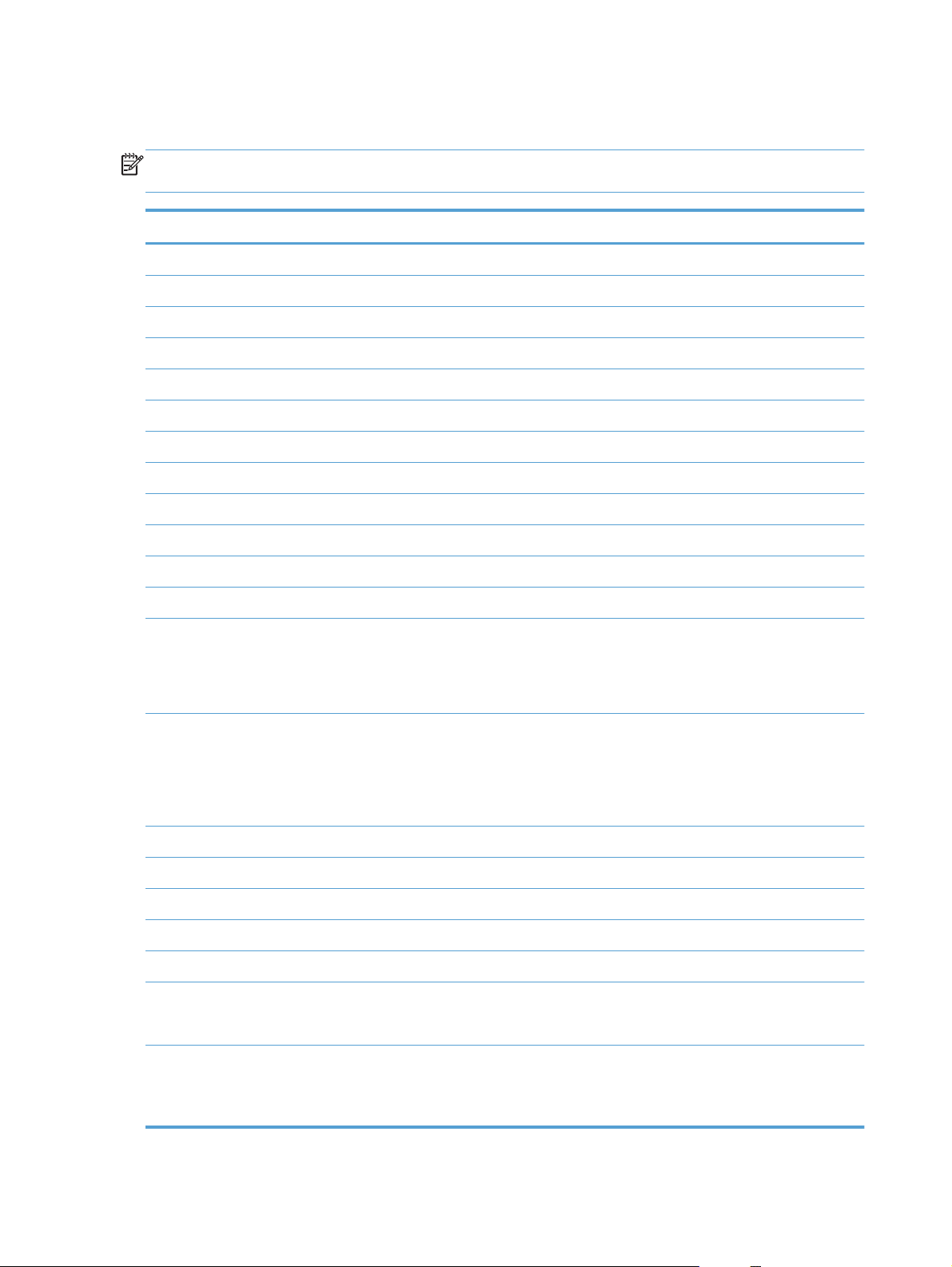
Podporované veľkosti papiera
POZNÁMKA: Aby ste získali najlepšie tlačové výsledky, pred tlačou vyberte v ovládači tlačiarne
správny rozmer a typ papiera.
Veľkosť Rozmery
Letter 216 x 279 mm
Legal 216 x 356 mm
A4 210 x 297 mm
Executive 184 x 267 mm
8,5 x 13 216 x 330 mm
4 x 6 101,6 x 152,4 mm
10 x 15 cm 101,6 x 152,4 mm
5 x 8 127 x 203 mm
RA4 215 x 305 mm
A5 148 x 210 mm
A6 105 x 148 mm
B5 (JIS) 182 x 257 mm
16k 184 x 260 mm
195 x 270 mm
197 x 273 mm
Vlastná Minimálne: 76 x 127 mm
Maximálne: 216 x 356 mm
POZNÁMKA: Keď definujete vlastné rozmery pomocou ovládača tlačiarne, vždy
špecifikujte krátky okraj stránky ako šírku a dlhý okraj ako dĺžku.
Obálka č. 10 105 x 241 mm
Obálka DL 110 x 220 mm
Obálka C5 162 x 229 mm
Obálka B5 176 x 250 mm
Obálka Monarch 98 x 191 mm
Japonská pohľadnica
Pohľadnica (JIS)
Dvojitá otočená japonská
pohľadnica
100 x 148 mm
148 x 200 mm
Dvojitá pohľadnica (JIS)
16 Kapitola 3 Zásobník papiera SKWW
Page 27
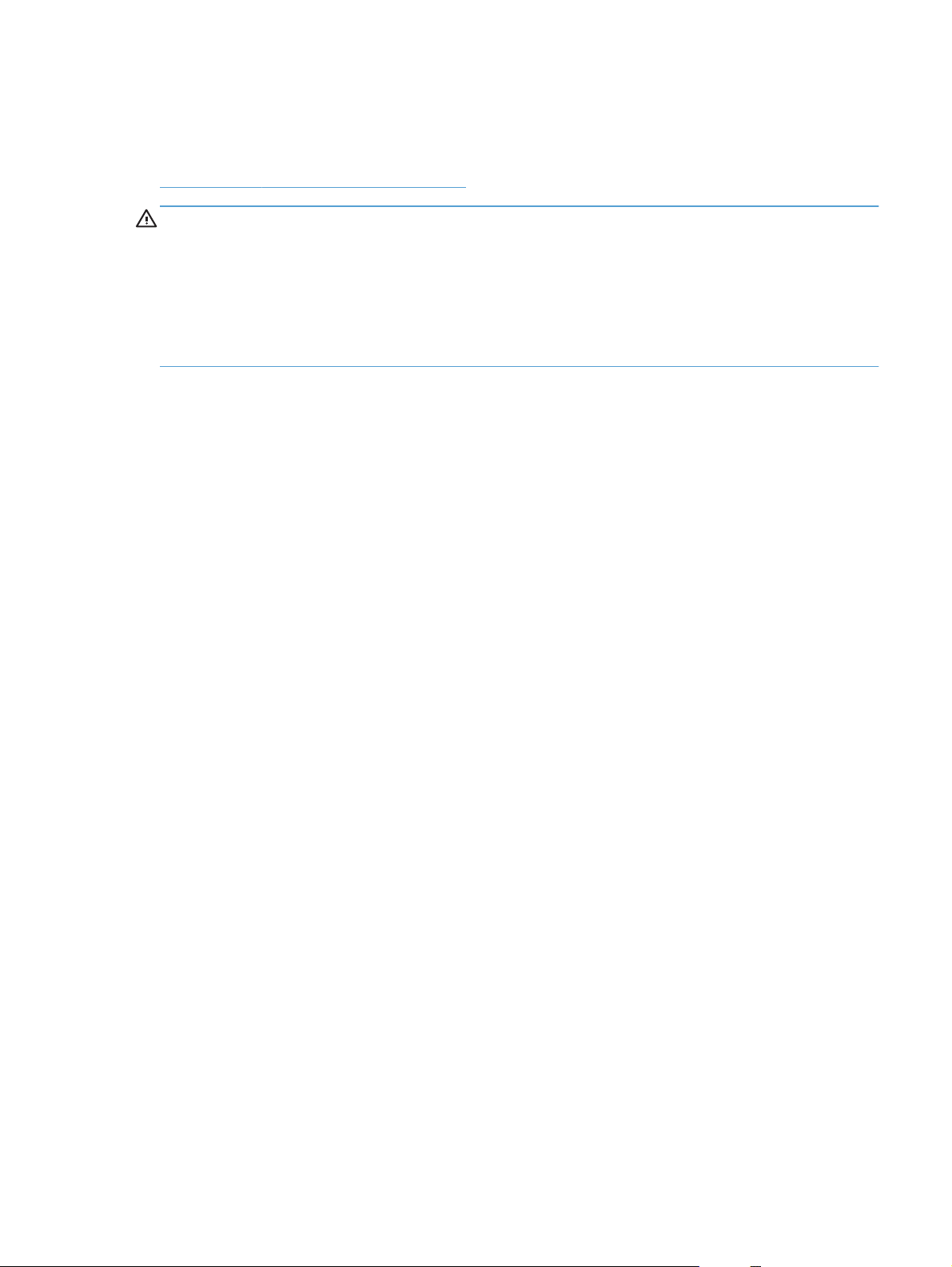
Podporované typy papiera
Úplný zoznam typov papiera značky HP, ktoré táto tlačiareň podporuje, nájdete na adrese
www.hp.com/support/LJColorMFPM275nw.
UPOZORNENIE: Používanie papiera alebo tlačových médií, ktoré nevyhovujú požiadavkám
spoločnosti HP, môže spôsobiť problémy a nutnosť opravy tlačiarne. Na takéto opravy sa záruka
spoločnosti Hewlett-Packard ani servisné zmluvy nevzťahujú.
UPOZORNENIE: Produkty HP LaserJet používajú natavovacie jednotky, ktoré natavujú suché
čiastočky tonera na papier v podobe veľmi precíznych bodov. Papier pre laserovú tlač značky HP je
navrhnutý tak, aby zniesol tieto extrémy teploty. Používaním papiera pre atramentovú tlač môžete
produkt poškodiť.
Bežný
●
Obyčajný
◦
Ľahký
◦
Kancelársky
◦
Recycled (Recyklovaný)
◦
Prezentácia
●
Matný papier
◦
Lesklý papier
◦
Ťažší papier
◦
Ťažký papier
◦
Brožúrka
●
Matný papier
◦
Lesklý papier
◦
Papier skladaný na tri časti
◦
Extra ťažký papier
◦
Extra ťažký lesklý papier
◦
Fotografia/úvodná strana
●
Matný papier na úvodnú stranu
◦
Matný fotografický papier
◦
SKWW
Podporované typy papiera
17
Page 28
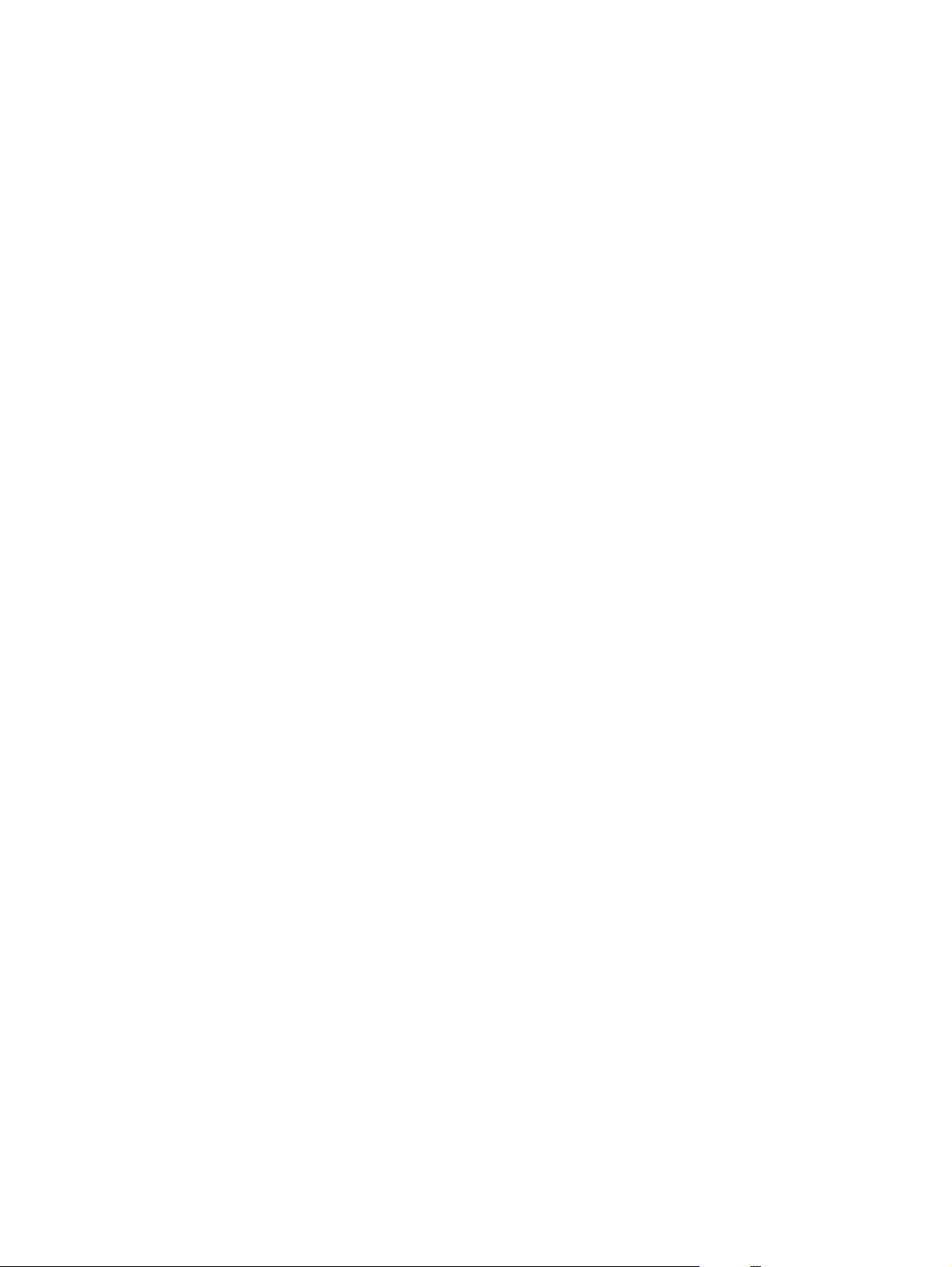
Fotografický lesklý papier
◦
Lesklé karty
◦
Iné
●
Priehľadná fólia na farebnú laserovú tlač
◦
Štítky
◦
Hlavičkový papier
◦
Obálka
◦
Ťažká obálka
◦
Predtlačený
◦
Prepunched (Preddierovaný)
◦
Farebný
◦
Drsný
◦
Ťažký drsný
◦
HP Tough paper (Tvrdý papier HP)
◦
18 Kapitola 3 Zásobník papiera SKWW
Page 29

Naplnenie vstupného zásobníka
1. Vložte papier do vstupného zásobníka.
2. Nastavujte vodiace lišty, pokiaľ nebudú
priliehať k papieru.
SKWW
Naplnenie vstupného zásobníka
19
Page 30
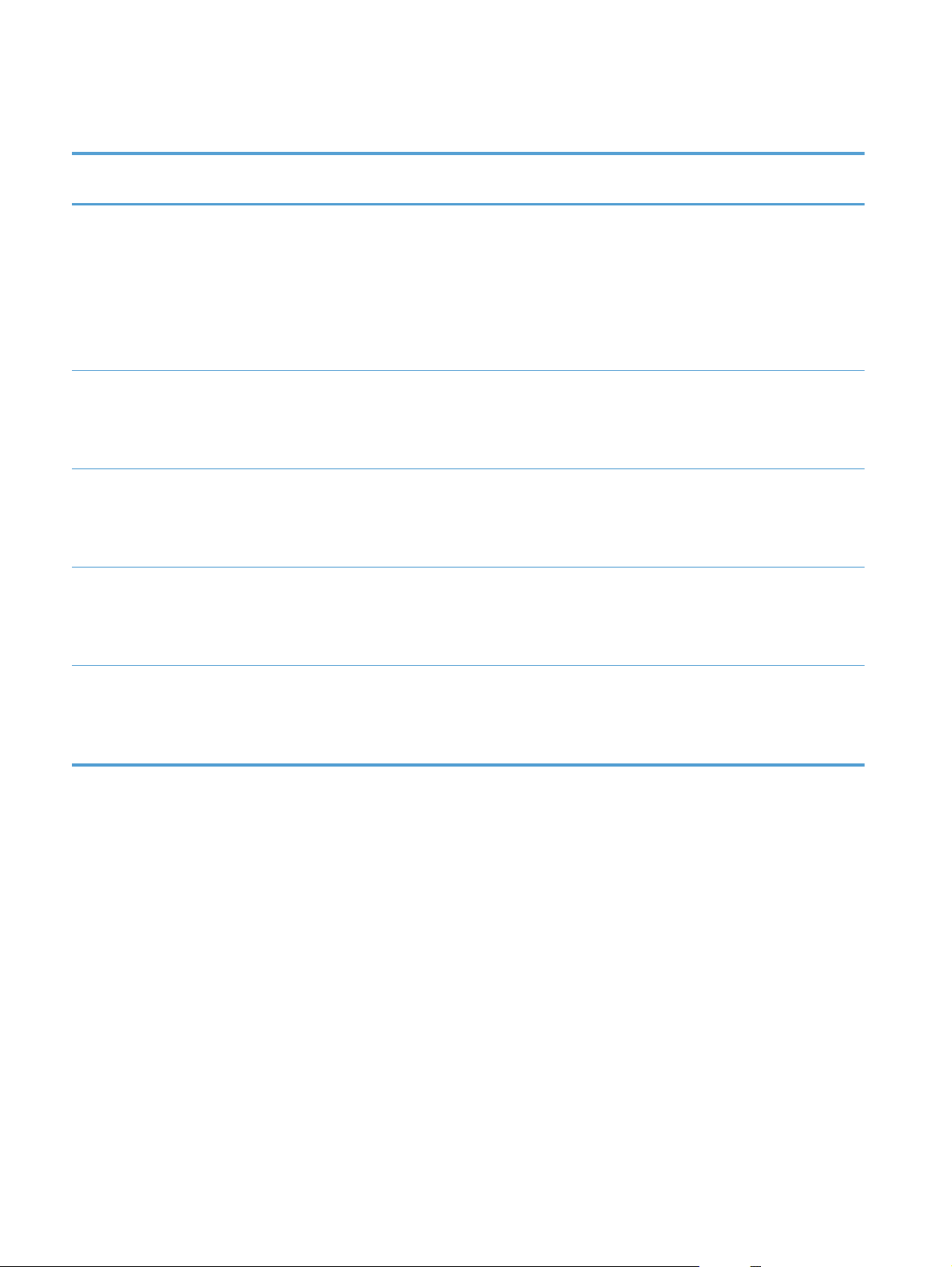
Kapacita zásobníka a orientácia papiera
Typ papiera Technické údaje Kapacita Orientácia pre vkladanie
papiera
Papier
Obálky
60-220 g/m
Kancelársky papier 60-90 g/m
2
150 listov papiera s hmotnosťou
2
75 g/m
2
Do 10 obálok
Priehľadné fólie 0,12-0,13 mm Do 50 fólií
pohľadnice, Kancelársky papier 135-176 g/
2
m
Strana, na ktorú sa má
●
tlačiť, smerujúca nahor
Krátky okraj smerujúci do
●
produktu
Pri perforovanom papieri
●
musia byť dierky na ľavej
strane
Strana, na ktorú sa má
●
tlačiť, smerujúca nahor
Pravý, krátky okraj
●
smerujúci do produktu
Strana, na ktorú sa má
●
tlačiť, smerujúca nahor
Krátky okraj smerujúci do
●
produktu
Strana, na ktorú sa má
●
tlačiť, smerujúca nahor
Krátky okraj smerujúci do
●
produktu
Lesklý papier Kancelársky papier 130-220 g/
2
m
Strana, na ktorú sa má
●
tlačiť, smerujúca nahor
Krátky okraj smerujúci do
●
produktu
20 Kapitola 3 Zásobník papiera SKWW
Page 31

4Tlačiť
Podporované ovládače tlačiarne (Windows)
●
Zmena nastavení tlačovej úlohy (Windows)
●
Zmena nastavení tlačovej úlohy (Mac OS X)
●
Používanie klávesovej skratky pre tlač (Windows)
●
Vytvorenie klávesovej skratky pre tlač (Windows)
●
Použitie predvoľby pre tlač (Mac OS X)
●
Vytvorenie predvoľby pre tlač (Mac OS X)
●
Manuálna tlač na obidve strany (Windows)
●
Manuálna tlač na obidve strany (Mac OS X)
●
Tlač viacerých strán na jeden hárok (Windows)
●
Tlač viacerých strán na jeden hárok (Mac OS X)
●
Výber orientácie stránky (Windows)
●
Výber orientácie stránky (Mac OS X)
●
Výber typu papiera (Windows)
●
Výber typu papiera (Mac OS X)
●
Tlač prvej alebo poslednej strany na odlišný papier (Windows)
●
Tlač titulnej strany (Mac OS X)
●
Prispôsobenie dokumentu na veľkosť stránky (Windows)
●
Prispôsobenie dokumentu na veľkosť stránky (Max OS X)
●
Vytvorenie brožúry (Windows)
●
Vytvorenie brožúry (Mac OS X)
●
Zmena možností farieb (Windows)
●
Zmena nastavení farieb (Mac OS X)
●
SKWW 21
Page 32

Použitie možnosti HP EasyColor
●
Zmena farebnej témy pre tlačovú úlohu (Windows)
●
Možnosti manuálnej farby
●
Prispôsobenie farieb
●
Doplnkové úlohy tlače
●
Používanie funkcie HP ePrint
●
Použite AirPrint
●
22 Kapitola 4 Tlačiť SKWW
Page 33

Podporované ovládače tlačiarne (Windows)
Ovládače tlačiarne poskytujú prístup k funkciám produktu a umožňujú počítaču komunikovať s
produktom (pomocou jazyka tlačiarne). Pre dodatočný softvér a jazyky si pozrite inštalačné poznámky
a súbory na prečítanie na disku CD od produktu.
Popis ovládača HP PCL 6
Inštaluje sa zo sprievodcu Add Printer (Pridať tlačiareň)
●
Poskytnuté ako predvolený ovládač
●
Odporúča sa na tlač vo všetkých podporovaných prostrediach systému Windows.
●
Poskytuje celkovú najlepšiu rýchlosť, kvalitu tlače a podporu funkcií produktu pre väčšinu
●
používateľov
Vyvinutý pre zjednotenie s grafickým rozhraním pre zariadenia (GDI) v systéme Windows pre
●
najlepšiu rýchlosť v prostrediach systému Windows
Nemusí byť plne kompatibilný s programami tretích strán a s voliteľnými programami založenými
●
na PCL 5
Popis ovládača HP UPD PS
Môžete prevziať z internetu na adrese
●
●
Odporúčané pre tlač so softvérovými programami Adobe
programami s veľmi intenzívnou grafikou
Poskytuje podporu pre tlač z emulácie PostScript alebo pre podporu súpravy písiem PostScript
●
Flash
www.hp.com/support/LJColorMFPM275nw_software
®
alebo s inými softvérovými
SKWW
Podporované ovládače tlačiarne (Windows)
23
Page 34

Zmena nastavení tlačovej úlohy (Windows)
Priorita na zmenu nastavení tlačovej úlohy
Zmeny v nastavení tlače sú zoradené podľa dôležitosti v závislosti od toho, ktoré nastavenia sa menia:
POZNÁMKA: Názvy príkazov a dialógových okien sa môžu meniť v závislosti od softvéru.
dialógové okno Page Setup (Nastavenie strany): Kliknite na tlačidlo Page Setup
●
(Nastavenie strany) alebo na podobný príkaz v ponuke File (Súbor) v programe, s ktorým
pracujete pri otváraní tohto dialógového okna. Zmeny v nastavení, ktoré urobíte v tomto
dialógovom okne, majú prednosť pred zmenami urobenými kdekoľvek inde.
Print dialog box (Dialógové okno tlače): Kliknite na položku Print (Tlač), Print Setup
●
(Nastavenie tlače) alebo podobný príkaz v ponuke File (Súbor) programu, v ktorom pracujete,
aby ste otvorili toto dialógové okno. Nastavenia zmenené v dialógovom okne Print (Tlač) majú
nižšiu prioritu a obyčajne neprevážia zmeny vykonané v dialógovom okne Page Setup
(Nastavenie tlače).
Dialógové okno Printer Properties (Nastavenia tlačiarne) (ovládač tlačiarne):
●
Kliknite na položku Properties (Vlastnosti) v dialógovom okne Print (Tlač), aby ste otvorili
ovládač tlače. Nastavenia zmenené v dialógovom okne Printer Properties (Nastavenia
tlačiarne) obyčajne neprevážia nastavenia kdekoľvek inde v tlačovom softvéri. Tu môžete zmeniť
väčšinu z nastavení tlače.
Predvolené nastavenia ovládača tlačiarne: Predvolené nastavenia ovládača tlačiarne
●
určujú nastavenia použité pri všetkých tlačových úlohách, pokiaľ nedôjde k zmene nastavení v
dialógových oknách Page Setup (Nastavenie strany), Pr
(Vlastnosti tlačiarne).
Nastavenia ovládacieho panela tlačiarne: Zmeny nastavení na ovládacom paneli
●
tlačiarne majú nižšiu prioritu ako zmeny zadané v ktorejkoľvek inej časti.
i
nt (Tlačiť) alebo Printer Properties
Zmena nastavení všetkých úloh tlače, kým sa nezatvorí program softvéru
1. V softvérovom programe vyberte možnosť Print (Tlačiť).
2. Vyberte ovládač a kliknite na položku Properties (Vlastnosti) alebo Preferences (Preferencie).
24 Kapitola 4 Tlačiť SKWW
Page 35

Zmena predvolených nastavení všetkých tlačových úloh
1. Windows XP, Windows Server 2003 a Windows Server 2008 (používanie
predvoleného zobrazenia ponuky Štart): Kliknite na tlačidlo Štart a potom kliknite na
Tlačiarne a faxy.
Windows XP, Windows Server 2003 a Windows Server 2008 (používanie
klasického zobrazenia ponuky Štart): Kliknite na tlačidlo Štart, potom kliknite na
Nastavenie a následne kliknite na Tlačiarne.
Windows Vista: Kliknite na tlačidlo Štart, kliknite na Ovládací panel a potom v kategórii
pre Hardvér a zvuk kliknite na Tlačiareň.
Windows 7: Kliknite na tlačidlo Štart a potom kliknite na Tlačiarne a faxy.
2. Pravým tlačidlom myši kliknite na ikonu ovládača a potom vyberte položku Printing
preferences (Predvoľby tlače).
Zmena nastavení konfigurácie produktu
1. Windows XP, Windows Server 2003 a Windows Server 2008 (používanie
predvoleného zobrazenia ponuky Štart): Kliknite na tlačidlo Štart a potom kliknite na
Tlačiarne a faxy.
Windows XP, Windows Server 2003 a Windows Server 2008 (používanie
klasického zobrazenia ponuky Štart): Kliknite na tlačidlo Štart, potom kliknite na
Nastavenie a následne kliknite na Tlačiarne.
Windows Vista: Kliknite na tlačidlo Štart, kliknite na Ovládací panel a potom v kategórii
pre Hardvér a zvuk kliknite na Tlačiareň.
Windows 7: Kliknite na tlačidlo Štart a potom kliknite na Tlačiarne a faxy.
2. Pravým tlačidlom myši kliknite na ikonu ovládača a potom vyberte položku Properties
(Vlastnosti) alebo Printer properties (Vlastnosti tlačiarne).
3. Kliknite na záložku Nastavenia zariadenia.
SKWW
Zmena nastavení tlačovej úlohy (Windows)
25
Page 36

Zmena nastavení tlačovej úlohy (Mac OS X)
Priorita na zmenu nastavení tlačovej úlohy
Zmeny v nastavení tlače sú zoradené podľa dôležitosti v závislosti od toho, ktoré nastavenia sa menia:
POZNÁMKA: Názvy príkazov a dialógových okien sa môžu meniť v závislosti od softvéru.
Dialógové okno Page Setup (Nastavenie strany): Kliknite na položku Page Setup
●
(Nastavenie strany) alebo podobný príkaz v ponuke File (Súbor) programu, v ktorom pracujete,
aby ste otvorili toto dialógové okno. Nastavenia zmenené v tejto položke môžu vyradiť
nastavenia vykonané v ktorejkoľvek inej položke.
dialógové okno Print (Tlač): Kliknite na tlačidlo Print (Tlač), Print Setup (Nastavenie tlače)
●
alebo na podobný príkaz v ponuke File (Súbor) v programe, v ktorom pracujete pri otváraní tohto
dialógového okna. Zmeny v nastavení, ktoré urobíte v dialógovom okne Print (Tlač), majú nižšiu
prioritu a neprepíšu zmeny, ktoré urobíte v dialógovom okne Page Setup (Nastavenie strany).
Predvolené nastavenia ovládača tlačiarne: Predvolené nastavenia ovládača tlačiarne
●
určujú nastavenia použité pri všetkých tlačových úlohách, pokiaľ nedôjde k zmene nastavení v
dialógových oknách Page Setup (Nastavenie strany), Print (Tlačiť) alebo Printer Properties
(Vlastnosti tlačiarne).
Nastavenia ovládacieho panela tlačiarne: Zmeny nastavení na ovládacom paneli
●
tlačiarne majú nižšiu prioritu ako zmeny zadané v ktorejkoľvek inej časti.
Zmena nastavení všetkých úloh tlače, kým sa nezatvorí program softvéru
1. V ponuke Súbor kliknite na tlačidlo Tlač.
2. Zmena nastavení, ktoré požadujete v rôznych ponukách.
Zmena predvolených nastavení všetkých tlačových úloh
1. V ponuke Súbor kliknite na tlačidlo Tlač.
2. Zmena nastavení, ktoré požadujete v rôznych ponukách.
3. V ponuke Predvoľby kliknite na možnosť Uložiť ako... a zadajte názov predvoľby.
Tieto nastavenia sa uložia v ponuke Predvoľby. Aby ste použili nové nastavenia, musíte vybrať
uloženú možnosť predvoľby zakaždým, keď otvoríte program a bude sa tlačiť.
Zmena nastavení konfigurácie produktu
1.
V počítači otvorte ponuku Apple
kliknite na ikonu Tlač a fax.
2. Na ľavej strane okna zvoľte produkt.
26 Kapitola 4 Tlačiť SKWW
, kliknite na ponuku Systémové preferencie a potom
Page 37

3. Stlačte tlačidlo Možnosti a spotrebný materiál.
4. Kliknite na kartu Ovládač.
5. Nakonfigurujte nainštalované možnosti.
SKWW
Zmena nastavení tlačovej úlohy (Mac OS X)
27
Page 38

Používanie klávesovej skratky pre tlač (Windows)
1. V softvérovom programe vyberte možnosť
Print (Tlačiť).
2. Vyberte produkt a potom kliknite na tlačidlo
Vlastnosti alebo Preferencie.
3. Kliknite na kartu Klávesové skratky.
4. Vyberte jednu zo skratiek a potom kliknite na
tlačidlo OK.
POZNÁMKA: Po zvolení skratky sa na
ostatných kartách ovládača tlače zmenia
príslušné nastavenia.
28 Kapitola 4 Tlačiť SKWW
Page 39

Vytvorenie klávesovej skratky pre tlač (Windows)
1. V softvérovom programe vyberte možnosť
Print (Tlačiť).
2. Vyberte produkt a potom kliknite na tlačidlo
Vlastnosti alebo Preferencie.
3. Kliknite na kartu Klávesové skratky.
4. Vyberte existujúcu klávesovú skratku ako
základ.
POZNÁMKA: Vždy zvoľte skratku pred
nastavením niektorého z nastavení v pravej
časti obrazovky. Ak upravíte nastavenia a
potom vyberiete skratku, prípadne ak vyberiete
odlišnú skratku, prídete o všetky úpravy.
SKWW
Vytvorenie klávesovej skratky pre tlač (Windows)
29
Page 40

5. Pre novú klávesovú skratku vyberte možnosti
tlače.
POZNÁMKA: Na tejto alebo iných kartách
ovládača tlačiarne môžete zvoliť možnosti
tlače. Po výbere možností na ostatných kartách
sa vráťte na kartu Klávesové skratky a
následne pokračujte ďalším krokom.
6. Stlačte tlačidlo Uložiť ako.
7. Napíšte názov skratky a kliknite na tlačidlo
OK.
30 Kapitola 4 Tlačiť SKWW
Page 41

Použitie predvoľby pre tlač (Mac OS X)
1. V ponuke Súbor kliknite na možnosť Tlač.
2. V ponuke Tlačiareň vyberte tento produkt.
3. V ponuke Predvoľby zvoľte predvoľbu tlače.
POZNÁMKA: Aby ste použili predvolené nastavenia ovládača tlačiarne, vyberte možnosť
Štandardné.
SKWW
Použitie predvoľby pre tlač (Mac OS X)
31
Page 42

Vytvorenie predvoľby pre tlač (Mac OS X)
Použite klávesové skratky pre tlač na uloženie aktuálnych nastavení ovládača tlačiarne pre opätovné
použitie.
1. V ponuke Súbor kliknite na možnosť Tlač.
2. V ponuke Tlačiareň vyberte tento produkt.
3. Vyberte nastavenia tlače, ktoré chcete uložiť pre opakované použitie.
4. V ponuke Predvoľby kliknite na možnosť Uložiť ako... a zadajte názov predvoľby.
5. Stlačte tlačidlo OK.
32 Kapitola 4 Tlačiť SKWW
Page 43

Manuálna tlač na obidve strany (Windows)
1. V softvérovom programe vyberte možnosť
Print (Tlačiť).
2. V ponuke File (Súbor) v softvérovom programe
kliknite na položku Print (Tlačiť).
3. Vyberte produkt a potom kliknite na tlačidlo
Vlastnosti alebo Preferencie.
4. Kliknite na kartu Dokončovanie.
SKWW
Manuálna tlač na obidve strany (Windows)
33
Page 44

5. Označte zaškrtávacie políčko Obojstranná
tlač (manuálna). Vytlačte prvú stranu úlohy
kliknutím na tlačidlo OK.
6. Vyberte stoh vytlačeného papiera z
výstupného zásobníka a bez zmeny orientácie
ho vložte do vstupného zásobníka s vytlačenou
stranou smerujúcou nadol.
7. Na ovládacom paneli zariadenia sa dotknite
tlačidla OK.
34 Kapitola 4 Tlačiť SKWW
Page 45

Manuálna tlač na obidve strany (Mac OS X)
1. V ponuke Súbor kliknite na možnosť Tlač.
2. V ponuke Tlačiareň vyberte tento produkt.
3. Otvorte ponuku Manual Duplex (Manuálna obojstranná tlač).
4. Kliknite do rámčeka Manual Duplex (Manuálna obojstranná tlač) a vyberte možnosť
viazania.
5. Kliknite na tlačidlo Tlač.
6. Choďte k produktu a zo zásobníka 1 vyberte všetok čistý papier.
7. Vyberte stoh vytlačeného papiera z výstupného zásobníka, otočte ho o 180 stupňov a vložte do
vstupného zásobníka s vytlačenou stranou smerujúcou nadol.
8. V prípade výzvy pokračujte dotykom príslušného tlačidla na ovládacom paneli.
SKWW
Manuálna tlač na obidve strany (Mac OS X)
35
Page 46

Tlač viacerých strán na jeden hárok (Windows)
1. V softvérovom programe vyberte možnosť
Print (Tlačiť).
2. Vyberte produkt a potom kliknite na tlačidlo
Vlastnosti alebo Preferencie.
3. Kliknite na kartu Dokončovanie.
36 Kapitola 4 Tlačiť SKWW
Page 47

4. V rozbaľovacom zozname Počet strán na
hárok vyberte počet strán na hárok.
5. Zvoľte správne možnosti Tlačiť okraje
strany, Poradie strán a Orientácia.
SKWW
Tlač viacerých strán na jeden hárok (Windows)
37
Page 48

Tlač viacerých strán na jeden hárok (Mac OS X)
1. V ponuke Súbor kliknite na možnosť Tlač.
2. V ponuke Tlačiareň vyberte tento produkt.
3. Otvorte ponuku Rozloženie.
4. V ponuke Strán na hárok vyberte počet strán, ktoré chcete vytlačiť na každú stranu (1, 2, 4, 6,
9 alebo 16).
5. V oblasti Smer rozloženia vyberte poradie a umiestnenie stránok na hárku.
6. V ponuke Okraje vyberte typ okraja, ktorý chcete vytlačiť okolo každej stránky na hárku.
38 Kapitola 4 Tlačiť SKWW
Page 49

Výber orientácie stránky (Windows)
1. V softvérovom programe vyberte možnosť
Print (Tlačiť).
2. Zvoľte produkt a potom kliknite na tlačidlo
Vlastnosti alebo Preferencie.
3. Kliknite na kartu Dokončovanie.
4. V oblasti Orientácia zvoľte možnosť Na
výšku alebo Na šírku.
Ak chcete vytlačiť obrázok strany v obrátenej
polohe, vyberte možnosť Otočiť o 180
stupňov.
SKWW
Výber orientácie stránky (Windows)
39
Page 50

Výber orientácie stránky (Mac OS X)
1. V ponuke Súbor kliknite na možnosť Tlač.
2. V ponuke Tlačiareň vyberte tento produkt.
3. V ponuke Kópie a strany kliknite na tlačidlo Nastavenie strany.
4. Kliknite na ikonu, ktorá predstavuje orientáciu stránky, ktorú chcete použiť a potom kliknite na
tlačidlo OK.
40 Kapitola 4 Tlačiť SKWW
Page 51

Výber typu papiera (Windows)
1. V softvérovom programe vyberte možnosť
Print (Tlačiť).
2. Vyberte produkt a potom kliknite na tlačidlo
Vlastnosti alebo Preferencie.
3. Kliknite na kartu Papier a kvalita.
4. V rozbaľovacom zozname Typ je kliknite na
možnosť Ďalšie....
SKWW
Výber typu papiera (Windows)
41
Page 52

5. Vyberte kategóriu typov papiera, ktorá
najlepšie popisuje váš papier.
6. Zvoľte možnosť pre používaný typ papiera a
kliknite na tlačidlo OK.
42 Kapitola 4 Tlačiť SKWW
Page 53

Výber typu papiera (Mac OS X)
1. V ponuke Súbor kliknite na možnosť Tlač.
2. V ponuke Tlačiareň vyberte tento produkt.
3. Otvorte ponuku Dokončuje sa.
4. Typ vyberte v rozbaľovacom zozname Typ média.
5. Stlačte tlačidlo Tlač.
SKWW
Výber typu papiera (Mac OS X)
43
Page 54

Tlač prvej alebo poslednej strany na odlišný papier (Windows)
1. V softvérovom programe vyberte možnosť
Print (Tlačiť).
2. Zvoľte produkt a potom kliknite na tlačidlo
Vlastnosti alebo Preferencie.
3. Kliknite na kartu Papier a kvalita.
4. Začiarknite políčko Vytlačiť strany na
rôzny papier a potom vyberte potrebné
nastavenia pre titulnú stranu, ďalšie strany a
poslednú stranu.
44 Kapitola 4 Tlačiť SKWW
Page 55

Tlač titulnej strany (Mac OS X)
1. V ponuke Súbor kliknite na možnosť Tlač.
2. V ponuke Tlačiareň vyberte tento produkt.
3. Otvorte ponuku Titulná strana a potom vyberte, kde chcete vytlačiť titulnú stranu. Kliknite na
tlačidlo Pred dokumentom alebo tlačidlo Za dokumentom.
4. V ponuke Typ titulnej strany zvoľte text, ktorý chcete vytlačiť na titulnú stranu.
POZNÁMKA: Aby ste vytlačili prázdnu titulnú stránku, vyberte možnosť Štandardné v
ponuke Typ titulnej strany.
SKWW
Tlač titulnej strany (Mac OS X)
45
Page 56

Prispôsobenie dokumentu na veľkosť stránky (Windows)
1. V softvérovom programe vyberte možnosť
Print (Tlačiť).
2. Vyberte produkt a potom kliknite na tlačidlo
Vlastnosti alebo Preferencie.
3. Kliknite na kartu Efekty.
4. Kliknite na tlačidlo Dokument vytlačiť na
a potom v rozbaľovacom zozname vyberte
veľkosť.
46 Kapitola 4 Tlačiť SKWW
Page 57

Prispôsobenie dokumentu na veľkosť stránky (Max OS X)
1. V ponuke Súbor kliknite na možnosť Tlač.
2. V ponuke Tlačiareň vyberte tento produkt.
3. Otvorte ponuku Manipulácia s papierom.
4. V oblasti Veľkosť cieľového papiera kliknite do rámčeka Roztiahnuť, aby sa
prispôsobil veľkosti papiera a potom z rozbaľovacieho zoznamu vyberte veľkosť.
SKWW
Prispôsobenie dokumentu na veľkosť stránky (Max OS X)
47
Page 58

Vytvorenie brožúry (Windows)
1. V softvérovom programe vyberte možnosť
Print (Tlačiť).
2. Zvoľte produkt a potom kliknite na tlačidlo
Vlastnosti alebo Preferencie.
3. Kliknite na kartu Dokončovanie.
48 Kapitola 4 Tlačiť SKWW
Page 59

4. Kliknite na zaškrtávacie políčko
Obojstranná tlač (manuálna).
5. Z rozbaľovacieho zoznamu Rozloženie
brožúry vyberte možnosť viazania. Možnosť
Počet strán na hárok sa automaticky
zmení na 2 strany na list.
SKWW
Vytvorenie brožúry (Windows)
49
Page 60

Vytvorenie brožúry (Mac OS X)
1. V ponuke Súbor kliknite na možnosť Tlač.
2. V ponuke Tlačiareň vyberte tento produkt.
3. Otvorte ponuku Manual Duplex (Manuálna obojstranná tlač).
4. Kliknite na rámček Manual Duplex (Manuálna obojstranná tlač).
5. Otvorte ponuku Tlač brožúr.
6. Kliknite do rámčeka Výstup formátovať ako brožúru a vyberte možnosť viazania.
7. Vyberte veľkosť papiera.
50 Kapitola 4 Tlačiť SKWW
Page 61

Zmena možností farieb (Windows)
1. V softvérovom programe vyberte možnosť
Print (Tlačiť).
2. Zvoľte produkt a potom kliknite na tlačidlo
Vlastnosti alebo Preferencie.
3. Kliknite na kartu Farba.
4. Kliknite na nastavenie Automaticky alebo
Manuálne.
Nastavenie Automaticky: Toto
●
nastavenie vyberajte pre väčšinu úloh
farebnej tlače.
Nastavenie Manuálne: Toto nastavenie
●
vyberte, ak chcete nakonfigurovať
nastavenia manažmentu farieb nezávisle
od ostatných nastavení.
POZNÁMKA: Manuálna zmena
nastavení farieb môže mať dopad na
výstup. Spoločnosť HP vám odporúča, aby
tieto nastavenia menili len odborníci v
oblasti farebnej grafiky.
5. Ak chcete vytlačiť farebný dokument
čiernobielo a v odtieňoch sivej, kliknite na
možnosť Vytlačiť v odtieňoch sivej. Túto
možnosť použite, ak chcete tlačiť farebné
dokumenty za účelom tvorby fotokópií alebo
odoslanie faxom. Túto možnosť tiež môžete
použiť na tlač konceptových kópií alebo na
šetrenie farebného tonera.
6. Stlačte tlačidlo OK.
SKWW
Zmena možností farieb (Windows)
51
Page 62

Zmena nastavení farieb (Mac OS X)
1. V ponuke Súbor kliknite na možnosť Tlač.
2. V ponuke Tlačiareň vyberte tento produkt.
3. Otvorte ponuku Možnosti farieb.
4. Otvorte ponuku Rozšírené.
5. Prispôsobte jednotlivé nastavenia pre text, grafiku a fotografie.
52 Kapitola 4 Tlačiť SKWW
Page 63

Použitie možnosti HP EasyColor
Ak používate ovládač tlačiarne HP PCL 6 pre systém Windows, technológia HP EasyColor
automaticky zvýši kvalitu dokumentov so zmiešaným obsahom, ktoré sa tlačia z prostredia programov
balíka Microsoft Office. Táto technológia skenuje dokumenty a automaticky prispôsobuje fotografické
snímky vo formáte .JPEG alebo .PNG. Technológia HP EasyColor zvyšuje kvalitu celej snímky v rámci
jedného procesu namiesto jej rozdelenia na niekoľko častí, vďaka čomu sa dosahuje lepšia
konzistentnosť farieb, vyššia ostrosť detailov a rýchlejšia tlač.
Ak používate ovládač tlačiarne HP Postscript pre systém Mac, technológia HP EasyColor naskenuje
všetky dokumenty a automaticky upraví všetky fotografické snímky, aby ste dosiahli rovnaké, vylepšené
fotografické výsledky.
V nasledujúcom príklade boli snímky vľavo vytvorené bez použitia možnosti HP EasyColor. Snímky
vpravo znázorňujú vylepšenia, ktoré sa dosahujú pri použití možnosti HP EasyColor.
Možnosť HP EasyColor je v ovládačoch tlačiarne HP PCL 6 a HP Mac Postscript predvolene zapnutá,
preto nie je potrebné, aby ste nastavenia farieb vyberali manuálne. Ak chcete túto možnosť vypnúť,
aby ste mohli manuálne upraviť nastavenia farieb, otvorte v ovládači pre systém Windows kartu
Farba alebo v ovládači pre systém Mac kartu Možnosti farieb a kliknutím zrušte začiarknutie
políčka HP EasyColor.
SKWW
Použitie možnosti HP EasyColor
53
Page 64

Zmena farebnej témy pre tlačovú úlohu (Windows)
1. V softvérovom programe vyberte možnosť
Print (Tlačiť).
2. Zvoľte produkt a potom kliknite na tlačidlo
Vlastnosti alebo Preferencie.
3. Kliknite na kartu Color (Farba).
4. V rozbaľovacej ponuke Color Themes
(Farebné témy) vyberte farebnú tému.
Predvolené (sRGB): Táto téma nastaví
●
zariadenie tak, aby tlačilo údaje RGB
v režime zariadenia bez spracovania.
Keď používate túto tému, nakonfigurujte
farby v softvérovej aplikácii alebo
operačnom systéme s ohľadom na
správne vykresľovanie.
Jasné (sRGB): Zariadenie zvyšuje sýtosť
●
farieb v stredných odtieňoch. Túto tému
používajte pri tlači obchodnej grafiky.
Fotografia (sRGB): Zariadenie
●
interpretuje farby RGB, akoby sa tlačili
ako na fotografii pomocou digitálneho
minilabu. Zariadenie zobrazuje hlbšie a
nasýtenejšie farby odlišne ako v
predvolenom (sRBG) režime. Toto
nastavenie použite na tlač fotografií.
Fotografia (Adobe RGB 1998): Túto
●
tému použite pri tlači digitálnych
fotografií, ktoré používajú priestor farieb
AdobeRGB namiesto sRGB. Pri používaní
tejto témy vypnite v softvérovej aplikácii
manažment farieb.
Žiadne: Nepoužije sa žiadna farebná
●
téma.
54 Kapitola 4 Tlačiť SKWW
Page 65

Možnosti manuálnej farby
Manuálne nastavenie farieb použite na nastavenie možností Neutral Grays (Neutrálne sivé),
Halftone (Polovičné tieňovanie) a Edge Control (Ovládanie okrajov) pre text, grafiku a fotografie.
Tabuľka 4-1 Možnosti manuálnej farby
Popis nastavenia Možnosti nastavenia
Ovládanie okrajov
Nastavenie Edge Control (Ovládanie okrajov)
určuje spôsob vykreslenia okrajov. Ovládanie
okrajov má dve časti: prispôsobivé polovičné
tieňovania a zachytávanie. Prispôsobivé polovičné
tieňovania zvyšujú ostrosť okrajov. Zachytávanie
znižuje efekt nesprávneho umiestňovania farebnej
plochy jemným prekrývaním okrajov priľahlých
objektov.
Polovičné odtiene
Možnosti položky Halftone (Polovičné odtiene)
majú vplyv na zreteľnosť a rozlíšenie farebného
výstupu.
Neutrálne sivé
Nastavenie Neutral Grays (Neutrálne sivé)
určuje spôsob vytvárania sivých farieb používaných
v texte, v grafike a na fotografiách.
Nastavenie Off (Vypnuté) vypína pretlač aj prispôsobivé
●
polovičné tieňovanie.
Nastavením Light (Ľahké) nastavíte minimálnu úroveň
●
zachytávania. Prispôsobivé polovičné tieňovanie je zapnuté.
Normal (Normálne) nastaví zachytávanie na strednú úroveň.
●
Prispôsobivé polovičné tieňovanie je zapnuté.
Možnosť Maximum (Maximálne) je najdôraznejším nastavením
●
zachytávania. Prispôsobivé polovičné tieňovanie je zapnuté.
Nastavenie Smooth (Jemnosť) poskytuje lepšie výsledky pri
●
veľkých jednoliatych tlačených plochách a zlepšuje fotografie
zjemňovaním stupňov
dôležitým kritériom rovnomerné a plynulé vyplnenie oblastí.
Nastavenie Detail je užitočná pre text a grafiku vyžadujúce ostré
●
rozlíšenia medzi čiarami alebo farbami alebo obrázky
obsahujúce vzor alebo vysoký stupeň detailu. Túto možnosť
vyberte, ak sú dôležitým kritériom ostré okraje a drobné detaily.
Použitím možnosti Iba čierna sa vytvoria neutrálne farby (sivé a
●
čierne) iba pomocou čierneho tonera. Zabezpečia sa tým
neutrálne farby bez farebného posunu. Toto nastavenie je
najvhodnejšie pre dokumenty a sivé grafy.
4-Color (4-farebné) vytvára neutrálne farby (sivé a čiernu)
●
kombinovaním farieb všetkých štyroch tonerov. Táto metóda
vytvára jemnejšie vzostupy a prechody do iných farieb a vytvára
najtmavšiu čiernu.
nia farieb. Túto možnosť vyberte, ak je
a
SKWW
Možnosti manuálnej farby
55
Page 66

Prispôsobenie farieb
Pre väčšinu používateľov je tlač farieb sRGB najlepším spôsobom prispôsobenia farieb.
Postup prispôsobovania výstupnej farby tlačiarne k obrazovke počítača je zložitý, pretože tlačiarne a
monitory počítačov používajú odlišné metódy vytvárania farieb. Monitory zobrazujú farby s použitím
svetelných pixelov, ktoré používajú postup RGB (červené, zelené, modré), ale tlačiarne tlačia farby s
použitím postupu CMYK (azúrová, purpurová, žltá a čierna).
Vašu schopnosť prispôsobiť tlačené farby farbám na monitore môžu ovplyvniť viaceré faktory:
Tlačové médium
●
Farbivá (napríklad atramenty alebo tonery)
●
Postup tlačenia (napríklad atramentová, tlačiarenská alebo laserová technológia)
●
Stropné osvetlenie
●
Odlišné vnímanie farby jednotlivými osobami
●
Softvérové programy
●
Ovládače tlačiarne
●
Operačné systémy počítača
●
Monitory
●
Grafické karty a ovládače
●
Operačné prostredie (napríklad vlhkosť)
●
Majte tieto faktory na zreteli, ak farby na obrazovke úplne nesedia s vytlačenými farbami.
56 Kapitola 4 Tlačiť SKWW
Page 67

Doplnkové úlohy tlače
Zrušenie tlačovej úlohy (Windows)
1. Ak sa tlačová úloha práve tlačí, zrušte ju stlačením tlačidla Zrušiť na ovládacom paneli
produktu.
POZNÁMKA: Stlačením tlačidla Zrušiť vymažete úlohu, ktorú produkt práve spracováva. Ak
je spustených viacero procesov, stlačením tlačidla Zrušiť
zobrazuje na ovládacom paneli produktu.
2. Tlačovú úlohu môžete tiež zrušiť zo softvérového programu alebo tlačového radu.
Softvérový program: Zvyčajne sa na obrazovke počítača na krátky čas objaví dialógové
●
okno, umožňujúce zrušiť tlačovú úlohu.
Tlačový rad Windows: Ak tlačová úloha čaká v tlačovom rade (pamäti počítača) alebo v
●
tlačovom zoraďovači, vymažte ju tam.
Windows XP, Windows Server 2003 alebo Windows Server 2008: Kliknite
◦
na tlačidlo Štart, položky Nastavenie a Tlačiarne a faxy. Dvakrát kliknite na
ikonu produktu, aby ste otvorili okno, kliknite pravým tlačidlom na tlačovú úlohu, ktorú
chcete zrušiť, a potom kliknite na položku Zrušiť.
sa odstráni proces, ktorý sa práve
Windows Vista: Kliknite na tlačidlo Štart, kliknite na položku Ovládací panel a
◦
potom pod položkou Hardvér a zvuk kliknite na položku Tlačiareň. Dvakrát kliknite
na ikonu produktu, aby ste otvorili okno, kliknite pravým tlačidlom na tlačovú úlohu,
ktorú chcete zrušiť, a potom kliknite na položku Zrušiť.
Windo
◦
Dvakrát kliknite na ikonu produktu, aby ste otvorili okno, kliknite pravým tlačidlom na
tlačovú úlohu, ktorú chcete zrušiť a potom kliknite na položku Zrušiť.
7: Kliknite na tlačidlo Štart a potom kliknite na Tlačiarne a faxy.
ws
Zrušenie tlačovej úlohy (Mac OS X)
1. Ak sa tlačová úloha práve tlačí, zrušte ju stlačením tlačidla Zrušiť na ovládacom paneli
produktu.
POZNÁMKA: Stlačením tlačidla Zrušiť vymažete úlohu, ktorú produkt práve spracováva. Ak
sa čaká na viac ako jednu tlačovú úlohu, stlačením tlačidla Zrušiť
ktorá sa práve zobrazuje na ovládacom paneli produktu.
2. Tlačovú úlohu môžete tiež zrušiť zo softvérového programu alebo tlačového radu.
Softvérový program: Zvyčajne sa na obrazovke počítača na krátky čas objaví dialógové
●
okno, umožňujúce zrušiť tlačovú úlohu.
Tlačový rad Mac: Otvorte tlačový rad tak, že dvakrát kliknete na ikonu produktu v doku.
●
Označte tlačovú úlohu a potom kliknite na položku Delete (Odstrániť).
sa odstráni tlačová úloha,
SKWW
Doplnkové úlohy tlače
57
Page 68

Výber veľkosti papiera (Windows)
1. V softvérovom programe vyberte možnosť Print (Tlačiť).
2. Vyberte produkt a potom kliknite na tlačidlo Vlastnosti alebo Preferencie.
3. Kliknite na kartu Papier a kvalita.
4. Veľkosť vyberte v rozbaľovacom zozname Veľkosť je.
Výber veľkosti papiera (Mac OS X)
1. V ponuke Súbor kliknite na možnosť Tlač.
2. V ponuke Tlačiareň vyberte tento produkt.
3. V ponuke Kópie a strany kliknite na tlačidlo Nastavenie strany.
4. Vyberte formát v rozbaľovacom zozname Veľkosť papiera a kliknite na tlačidlo OK.
Výber vlastnej veľkosti papiera (Windows)
1. V softvérovom programe vyberte možnosť Print (Tlačiť).
2. Vyberte produkt a potom kliknite na tlačidlo Vlastnosti alebo Preferencie.
3. Kliknite na kartu Papier a kvalita.
4. Stlačte tlačidlo Vlastná veľkosť.
5. Zadajte názov voliteľnej veľkosti a stanovte rozmery.
Šírka sa vzťahuje na krátky okraj papiera.
●
Dĺžka sa vzťahuje na dlhý okraj papiera.
●
POZNÁMKA: Papier vždy vkladajte do zásobníkov kratším okrajom dopredu.
6. Kliknite na tlačidlo Uložiť a potom na tlačidlo Zatvoriť.
Výber vlastnej veľkosti papiera (Mac OS X)
1. V ponuke Súbor kliknite na možnosť Tlač.
2. V ponuke Tlačiareň vyberte tento produkt.
3. V ponuke Kópie a strany kliknite na tlačidlo Nastavenie strany.
4. V rozbaľovacom zozname Veľkosť papiera vyberte možnosť Správa vlastných veľkostí.
5. Špecifikujte rozmery pre veľkosť strany a potom kliknite na tlačidlo OK.
58 Kapitola 4 Tlačiť SKWW
Page 69

Tlač farebného textu čiernou farbou (Windows)
1. V softvérovom programe vyberte možnosť Print (Tlačiť).
2. Zvoľte produkt a potom kliknite na tlačidlo Vlastnosti alebo Preferencie.
3. Kliknite na kartu Papier a kvalita.
4. Kliknite na zaškrtávacie políčko Vytlačiť všetok text v čiernej farbe. Kliknite na tlačidlo
OK.
Tlač vodotlače (Windows)
1. V softvérovom programe vyberte možnosť Print (Tlačiť).
2. Vyberte produkt a potom kliknite na tlačidlo Vlastnosti alebo Preferencie.
3. Kliknite na kartu Efekty.
4. Vodotlač vyberte v rozbaľovacom zozname Vodoznaky.
Prípadne na pridanie nového vodoznaku do zoznamu kliknite na tlačidlo Edit (Upraviť).
Špecifikujte nastavenia pre vodotlač a potom kliknite na tlačidlo OK.
5. Aby ste vytlačili vodotlač len na prvej strane, označte zaškrtávacie políčko Iba prvá strana. V
opačnom prípade sa vodotlač vytlačí na každej strane.
Tlač vodotlače (Mac OS X)
1. V ponuke Súbor kliknite na možnosť Tlač.
2. V ponuke Tlačiareň vyberte tento produkt.
3. Otvorte ponuku Watermarks (Vodotlače).
4. V ponuke Mode (Režim) vyberte typ vodotlače, ktorý chcete používať. Vyberte túto možnosť
Watermark (Vodotlač), ak chcete vytlačiť polopriehľadnú správu. Vyberte túto možnosť
Overlay (Prekryť), ak chcete vytlačiť nepriehľadnú správu.
5. V ponuke Pages (Stránky) vyberte, či sa má vytlačiť vodotlač na všetky stránky alebo len na
prvú stránku.
6. V ponuke Text vyberte jednu zo štandardných správ alebo vyberte možnosť Vlastná a do
rámčeka zadajte novú správu.
7. Vyberte možnosti pre zostávajúce nastavenia.
SKWW
Doplnkové úlohy tlače
59
Page 70

Vytvorenie kvalitných archívnych výtlačkov
Archivačná tlač vytvára výstup, ktorý je menej náchylný na rozmazávanie a zaprášenie tonera.
Používajte archivačnú tlač na vytvorenie dokumentov, ktoré chcete uchovať alebo archivovať.
1.
Na domovskej obrazovke sa dotknite tlačidla Nastavenie
2. Dotknite sa ponuky Service (Údržba).
3. Dotknite sa tlačidla Archive Print (Archivačná tlač) a potom sa dotknite tlačidla Zap..
.
60 Kapitola 4 Tlačiť SKWW
Page 71

Používanie funkcie HP ePrint
Funkcia HP ePrint umožňuje tlač dokumentov tak, že ich odošlete vo forme e-mailovej prílohy na e-
mailovú adresu produktu z akéhokoľvek zariadenia, ktoré podporuje odosielanie e-mailov.
POZNÁMKA: Ak chcete používať funkciu HP ePrint, produkt musí byť pripojený ku káblovej alebo
bezdrôtovej sieti a mať prístup k internetu.
1. Skôr než začnete používať funkciu HP ePrint, najskôr je potrebné povoliť webové služby HP.
a. Na úvodnej obrazovke ovládacieho panela zariadenia sa dotknite tlačidla Webové služby
.
b. Dotknite sa tlačidla Aktivovať webové služby.
2. V ponuke Webové služby HP sa dotknite tlačidla Zobraziť e-mailovú adresu, čím na ovládacom
paneli zobrazíte e-mailovú adresu produktu.
3. Na webovej stránke centra HP ePrintCenter môžete definovať nastavenia bezpečnosti a
konfigurovať predvolené nastavenia tlače pre všetky tlačové úlohy odoslané do tohto produktu
prostredníctvom funkcie HP ePrint.
a. Prejdite na stránku
b. Kliknite na položku Sign In (Prihlásiť sa) a zadajte prihlasovacie údaje do centra
HP ePrintCenter alebo sa zaregistrujte na získanie nového účtu.
c. Vyberte svoj produkt zo zoznamu alebo ho pridajte kliknutím na položku + Add printer (+
Pridať tlačiareň). Ak chcete pridať svoj produkt, potrebujete kód tlačiarne. Kód tlačiarne je
časť e-mailovej adresy produktu, ktorá sa nachádza pred znakom @.
POZNÁMKA: Tento kód je platný iba 24 hodín po povolení webových služieb HP. Ak
jeho platnosť vyprší, podľa pokynov znova povoľte webové služby HP a získajte tak nový
kód.
d. Ak nechcete, aby produkt tlačil neželané dokumenty, kliknite na položku ePrint Settings
(Nastavenia funkcie ePrint) a potom na kartu Allowed Senders (Povolení odosielatelia).
Kliknite na možnosť Allowed Senders Only (Iba povolení odosielatelia) a pridajte e-
mailové adresy, pre ktoré chcete povoliť tlač úloh pomocou funkcie ePrint.
e. Ak chcete určiť predvolené nastavenia pre všetky úlohy odoslané do tohto produktu
prostredníctvom funkcie ePrint, kliknite na položku ePrint Settings (Nastavenia funkcie
ePrint), potom na položku Print Options (Možnosti tlače) a vyberte nastavenia, ktoré
chcete použiť.
4. Dokument vytlačíte tak, že ho odošlete vo forme e-mailovej prílohy na e-mailovú adresu
zariadenia.
www.hpeprintcenter.com.
SKWW
Používanie funkcie HP ePrint
61
Page 72

Použite AirPrint
Priama tlač prostredníctvom aplikácie AirPrint od spoločnosti Apple má podporu v systéme iOS 4.2
alebo novšom. Pomocou aplikácie AirPrint môžete odoslať tlač do produktu priamo zo zariadení iPad
(iOS 4.2), iPhone (3GS alebo novší) alebo iPod touch (tretia generácia alebo novšia) z týchto
aplikácií:
E-mail
●
Fotografie
●
Safari
●
Vybrané aplikácie tretích strán
●
Ak chcete používať aplikáciu AirPrint, produkt musí byť pripojený k sieti. Ďalšie informácie o používaní
aplikácie AirPrint a o tom, ktoré produkty HP sú s ňou kompatibilné, získate na stránke
go/airprint.
POZNÁMKA: Možno bude potrebné inovovať firmvér produktu, aby ste mohli používať aplikáciu
AirPrint. Prejdite na stránku
www.hp.com/
www.hp.com/support/LJColorMFPM275nw.
62 Kapitola 4 Tlačiť SKWW
Page 73

5 Kopírovanie
Vytvorenie jednej kópie
●
Vytváranie viacerých kópií
●
Kopírovanie viacstranového originálu
●
Skladanie kopírovacej úlohy
●
Kopírovanie na obe strany (obojstranné)
●
Zmenšenie alebo zväčšenie kópie
●
Tvorba farebných alebo čiernobielych kópií
●
Kopírovanie identifikačných kariet
●
Optimalizácia kvality kopírovania
●
Upravte svetlosť alebo tmavosť kópií
●
Nastavenie kopírovaného obrázka
●
Kopírovanie v režime Koncept
●
Nastavenie veľkosti a typu papiera na kopírovanie na špeciálny papier
●
Nastavenie nových predvolených nastavení tlače
●
Obnovenie predvolených nastavení kopírovania
●
SKWW 63
Page 74

Vytvorenie jednej kópie
1. Rameno fotoaparátu zdvihnite do úplne
otvorenej polohy.
2. Dokument alebo objekt položte na konštrukciu
zachytenia, smerujúci nahor. Zarovnajte horný
roh dokumentov s hrebeňmi, ktoré sa
nachádzajú pozdĺž pravého a zadného okraja
konštrukcie zachytenia.
3. Na domovskej obrazovke sa dotknite tlačidla
Kópie.
64 Kapitola 5 Kopírovanie SKWW
Page 75

4. Dotknutím sa šípok posuňte ponuku a vyberte
jednu z možností Capture (Zachytiť).
Auto (Automaticky): Produkt automaticky
●
zistí, či je predmet na konštrukcii
zachytenia dokument alebo objekt.
Document (Dokument): Produkt používa
●
nastavenia zachytenia optimalizované pre
dokumenty.
3D object (3D objekt): Produkt používa
●
nastavenia zachytenia optimalizované pre
trojrozmerné objekty.
5. Dotykom tlačidla Čiernobielo alebo Farebne
spustite kopírovanie.
6. Rameno fotoaparátu spustite po dokončení
nadol.
POZNÁMKA: Rameno fotoaparátu spustite
nadol, aby ste tak kryt objektívu fotoaparátu
chránili pred poškodením.
SKWW
Vytvorenie jednej kópie
65
Page 76

Vytváranie viacerých kópií
1. Rameno fotoaparátu zdvihnite do úplne
otvorenej polohy.
2. Dokument alebo objekt položte na konštrukciu
zachytenia, smerujúci nahor. Zarovnajte horný
roh dokumentov s hrebeňmi, ktoré sa
nachádzajú pozdĺž pravého a zadného okraja
konštrukcie zachytenia.
3. Na domovskej obrazovke sa dotknite tlačidla
Kópie.
66 Kapitola 5 Kopírovanie SKWW
Page 77

4. Dotknutím sa šípok posuňte ponuku a vyberte
jednu z možností Capture (Zachytiť).
Auto (Automaticky): Produkt automaticky
●
zistí, či je predmet na konštrukcii
zachytenia dokument alebo objekt.
Document (Dokument): Produkt používa
●
nastavenia zachytenia optimalizované pre
dokumenty.
3D object (3D objekt): Produkt používa
●
nastavenia zachytenia optimalizované pre
trojrozmerné objekty.
5. Dotykom šípok zmeňte počet kópií alebo sa
dotknite aktuálneho čísla a zadajte počet
kópií.
SKWW
Vytváranie viacerých kópií
67
Page 78

6. Dotykom tlačidla Čiernobielo alebo Farebne
spustite kopírovanie.
7. Rameno fotoaparátu spustite po dokončení
nadol.
POZNÁMKA: Rameno fotoaparátu spustite
nadol, aby ste tak kryt objektívu fotoaparátu
chránili pred poškodením.
68 Kapitola 5 Kopírovanie SKWW
Page 79

Kopírovanie viacstranového originálu
1. Rameno fotoaparátu zdvihnite do úplne
otvorenej polohy.
2. Dokument alebo objekt položte na konštrukciu
zachytenia, smerujúci nahor. Zarovnajte horný
roh dokumentov s hrebeňmi, ktoré sa
nachádzajú pozdĺž pravého a zadného okraja
konštrukcie zachytenia.
3. Na domovskej obrazovke sa dotknite tlačidla
Kópie.
SKWW
Kopírovanie viacstranového originálu
69
Page 80

4. Dotknutím sa šípok posuňte ponuku a vyberte
jednu z možností Capture (Zachytiť).
Auto (Automaticky): Produkt automaticky
●
zistí, či je predmet na konštrukcii
zachytenia dokument alebo objekt.
Document (Dokument): Produkt používa
●
nastavenia zachytenia optimalizované pre
dokumenty.
3D object (3D objekt): Produkt používa
●
nastavenia zachytenia optimalizované pre
trojrozmerné objekty.
5. Dotknite sa tlačidla Nastavenia.
6. Prejdite na tlačidlo Kopír. viac strán a dotknite
sa ho.
70 Kapitola 5 Kopírovanie SKWW
Page 81

7. Dotknite sa tlačidla Zap..
8. Dotykom tlačidla Čiernobielo alebo Farebne
spustite kopírovanie.
SKWW
Kopírovanie viacstranového originálu
71
Page 82

9. Zariadenie vás vyzve k vloženiu ďalšej
stránky. Keď budete pripravení, dotknite sa
tlačidla OK.
Tento krok opakujte, kým neskopírujete všetky
stránky. Keď skončíte, dotknite sa tlačidla
Hotovo.
10. Rameno fotoaparátu spustite po dokončení
nadol.
POZNÁMKA: Rameno fotoaparátu spustite
nadol, aby ste tak kryt objektívu fotoaparátu
chránili pred poškodením.
POZNÁMKA: Pri kopírovaní viacstranových dokumentov vám použitie tejto funkcie môže ušetriť
čas. Avšak keď je táto funkcia povolená, zariadenie vás vyzve na vloženie ďalšej strany aj v prípade,
že kopírujete len jednu stranu. Túto funkciu vypnite, ak často kopírujete len jednu stranu a chcete sa
vyhnúť tejto výzve.
72 Kapitola 5 Kopírovanie SKWW
Page 83

Skladanie kopírovacej úlohy
Ak chcete viacstranové kópie jednoducho usporiadať do zostáv dokumentov, funkciu Zoradenie
použite v spojení s funkciou Kopír. viac strán.
1. Rameno fotoaparátu zdvihnite do úplne
otvorenej polohy.
2. Dokument alebo objekt položte na konštrukciu
zachytenia, smerujúci nahor. Zarovnajte horný
roh dokumentov s hrebeňmi, ktoré sa
nachádzajú pozdĺž pravého a zadného okraja
konštrukcie zachytenia.
3. Na domovskej obrazovke sa dotknite tlačidla
Kópie.
SKWW
Skladanie kopírovacej úlohy
73
Page 84

4. Dotknutím sa šípok posuňte ponuku a vyberte
jednu z možností Capture (Zachytiť).
Auto (Automaticky): Produkt automaticky
●
zistí, či je predmet na konštrukcii
zachytenia dokument alebo objekt.
Document (Dokument): Produkt používa
●
nastavenia zachytenia optimalizované pre
dokumenty.
3D object (3D objekt): Produkt používa
●
nastavenia zachytenia optimalizované pre
trojrozmerné objekty.
5. Dotykom šípok zmeňte počet kópií alebo sa
dotknite aktuálneho čísla a zadajte počet
kópií.
6. Dotknite sa tlačidla Nastavenia.
74 Kapitola 5 Kopírovanie SKWW
Page 85

7. Prejdite na tlačidlo Kopír. viac strán a dotknite
sa ho.
8. Dotknite sa tlačidla Zap..
9. Dotknite sa tlačidla Zoradenie.
SKWW
Skladanie kopírovacej úlohy
75
Page 86

10. Na pohyb medzi možnosťami použite tlačidlá
so šípkami.
11. Dotknite sa tlačidla Zap..
12. Dotykom tlačidla Čiernobielo alebo Farebne
spustite kopírovanie.
76 Kapitola 5 Kopírovanie SKWW
Page 87

13. Zariadenie vás vyzve k vloženiu ďalšej
stránky. Keď budete pripravení, dotknite sa
tlačidla OK.
Tento krok opakujte, kým neskopírujete všetky
stránky. Keď skončíte, dotknite sa tlačidla
Hotovo. Produkt si stránky uchová v pamäti,
pokým neskončíte a potom vytlačí zostavy
kópií.
14. Rameno fotoaparátu spustite po dokončení
nadol.
POZNÁMKA: Rameno fotoaparátu spustite
nadol, aby ste tak kryt objektívu fotoaparátu
chránili pred poškodením.
SKWW
Skladanie kopírovacej úlohy
77
Page 88

Kopírovanie na obe strany (obojstranné)
1. Rameno fotoaparátu zdvihnite do úplne
otvorenej polohy.
2. Dokument alebo objekt položte na konštrukciu
zachytenia, smerujúci nahor. Zarovnajte horný
roh dokumentov s hrebeňmi, ktoré sa
nachádzajú pozdĺž pravého a zadného okraja
konštrukcie zachytenia.
3. Na domovskej obrazovke sa dotknite tlačidla
Kópie.
78 Kapitola 5 Kopírovanie SKWW
Page 89

4. Dotknutím sa šípok posuňte ponuku a vyberte
jednu z možností Capture (Zachytiť).
Auto (Automaticky): Produkt automaticky
●
zistí, či je predmet na konštrukcii
zachytenia dokument alebo objekt.
Document (Dokument): Produkt používa
●
nastavenia zachytenia optimalizované pre
dokumenty.
3D object (3D objekt): Produkt používa
●
nastavenia zachytenia optimalizované pre
trojrozmerné objekty.
5. Dotykom tlačidla Čiernobielo alebo Farebne
spustite kopírovanie.
6. Vytlačenú kópiu vyberte z výstupnej
priehradky, otočte ju o 180 stupňov a vložte
do zásobníka 1 vytlačenou stranou smerom
nadol.
SKWW
Kopírovanie na obe strany (obojstranné)
79
Page 90

7. Na konštrukciu zachytenia položte ďalšiu
stranu dokumentu.
8. Na domovskej obrazovke sa dotknite tlačidla
Kópie.
9. Dotykom tlačidla Čiernobielo alebo Farebne
spustite kopírovanie.
80 Kapitola 5 Kopírovanie SKWW
Page 91

10. Opakujte tieto kroky, kým kopírovanie
neukončíte.
11. Rameno fotoaparátu spustite po dokončení
nadol.
POZNÁMKA: Rameno fotoaparátu spustite
nadol, aby ste tak kryt objektívu fotoaparátu
chránili pred poškodením.
SKWW
Kopírovanie na obe strany (obojstranné)
81
Page 92

Zmenšenie alebo zväčšenie kópie
1. Rameno fotoaparátu zdvihnite do úplne
otvorenej polohy.
2. Dokument alebo objekt položte na konštrukciu
zachytenia, smerujúci nahor. Zarovnajte horný
roh dokumentov s hrebeňmi, ktoré sa
nachádzajú pozdĺž pravého a zadného okraja
konštrukcie zachytenia.
3. Na domovskej obrazovke sa dotknite tlačidla
Kópie.
82 Kapitola 5 Kopírovanie SKWW
Page 93

4. Dotknutím sa šípok posuňte ponuku a vyberte
jednu z možností Capture (Zachytiť).
Auto (Automaticky): Produkt automaticky
●
zistí, či je predmet na konštrukcii
zachytenia dokument alebo objekt.
Document (Dokument): Produkt používa
●
nastavenia zachytenia optimalizované pre
dokumenty.
3D object (3D objekt): Produkt používa
●
nastavenia zachytenia optimalizované pre
trojrozmerné objekty.
5. Dotknite sa tlačidla Nastavenia.
6. Dotknite sa tlačidla Zmenšiť/zväčšiť.
SKWW
Zmenšenie alebo zväčšenie kópie
83
Page 94

7. Dotykom tlačidiel so šípkami sa posúvajte
naprieč možnosťami a dotykom vybranej
možnosti ju zvoľte.
8. Dotykom tlačidla Čiernobielo alebo Farebne
spustite kopírovanie.
9. Rameno fotoaparátu spustite po dokončení
nadol.
POZNÁMKA: Rameno fotoaparátu spustite
nadol, aby ste tak kryt objektívu fotoaparátu
chránili pred poškodením.
84 Kapitola 5 Kopírovanie SKWW
Page 95

Tvorba farebných alebo čiernobielych kópií
1. Rameno fotoaparátu zdvihnite do úplne
otvorenej polohy.
2. Dokument alebo objekt položte na konštrukciu
zachytenia, smerujúci nahor. Zarovnajte horný
roh dokumentov s hrebeňmi, ktoré sa
nachádzajú pozdĺž pravého a zadného okraja
konštrukcie zachytenia.
3. Na domovskej obrazovke sa dotknite tlačidla
Kópie.
SKWW
Tvorba farebných alebo čiernobielych kópií
85
Page 96

4. Dotknutím sa šípok posuňte ponuku a vyberte
jednu z možností Capture (Zachytiť).
Auto (Automaticky): Produkt automaticky
●
zistí, či je predmet na konštrukcii
zachytenia dokument alebo objekt.
Document (Dokument): Produkt používa
●
nastavenia zachytenia optimalizované pre
dokumenty.
3D object (3D objekt): Produkt používa
●
nastavenia zachytenia optimalizované pre
trojrozmerné objekty.
5. Dotykom tlačidla Čiernobielo alebo Farebne
spustite kopírovanie.
6. Rameno fotoaparátu spustite po dokončení
nadol.
POZNÁMKA: Rameno fotoaparátu spustite
nadol, aby ste tak kryt objektívu fotoaparátu
chránili pred poškodením.
86 Kapitola 5 Kopírovanie SKWW
Page 97

Kopírovanie identifikačných kariet
Pomocou funkcie Kopír.OP skopírujete obidve strany identifikačných kariet alebo iných dokumentov v
malom formáte na rovnakú stranu jedného hárku papiera. Zariadenie vás vyzve k skopírovaniu prvej
strany a potom k položeniu druhej strany na inú časť konštrukcie zachytenia a zopakovaniu
kopírovania. Produkt súčasne vytlačí obidva obrázky.
1. Rameno fotoaparátu zdvihnite do úplne
otvorenej polohy.
2. Na konštrukciu zachytenia položte dokument,
smerujúci nahor.
SKWW
Kopírovanie identifikačných kariet
87
Page 98

3. Na domovskej obrazovke sa dotknite tlačidla
Kópie.
4. Dotknutím sa šípok posuňte ponuku a vyberte
jednu z možností Capture (Zachytiť).
Auto (Automaticky): Produkt automaticky
●
zistí, či je predmet na konštrukcii
zachytenia dokument alebo objekt.
Document (Dokument): Produkt používa
●
nastavenia zachytenia optimalizované pre
dokumenty.
3D object (3D objekt): Produkt používa
●
nastavenia zachytenia optimalizované pre
trojrozmerné objekty.
5. Dotknite sa tlačidla Kopír.OP. Tlačidlo sa
rozsvieti, kým nedokončíte úlohu kopírovania.
6. Dotykom tlačidla Čiernobielo alebo Farebne
spustite kopírovanie.
88 Kapitola 5 Kopírovanie SKWW
Page 99

7. Zariadenie vás vyzve k položeniu nasledujúcej
stránky na inú časť konštrukcie zachytenia.
Keď budete pripravení, dotknite sa tlačidla
OK.
8. Ak sa chystáte kopírovať ďalšie stránky,
dotknite sa tlačidla OK, prípadne ak ide o
poslednú stránku, dotknite sa tlačidla Hotovo.
9. Zariadenie skopíruje všetky stránky na jednu
stranu listu papiera.
10. Rameno fotoaparátu spustite po dokončení
nadol.
POZNÁMKA: Rameno fotoaparátu spustite
nadol, aby ste tak kryt objektívu fotoaparátu
chránili pred poškodením.
SKWW
Kopírovanie identifikačných kariet
89
Page 100

Optimalizácia kvality kopírovania
1. Rameno fotoaparátu zdvihnite do úplne
otvorenej polohy.
2. Dokument alebo objekt položte na konštrukciu
zachytenia, smerujúci nahor. Zarovnajte horný
roh dokumentov s hrebeňmi, ktoré sa
nachádzajú pozdĺž pravého a zadného okraja
konštrukcie zachytenia.
3. Na domovskej obrazovke sa dotknite tlačidla
Kópie.
90 Kapitola 5 Kopírovanie SKWW
